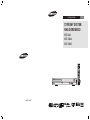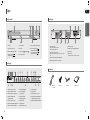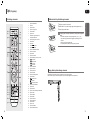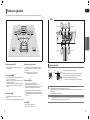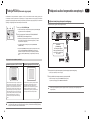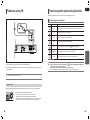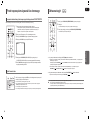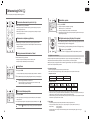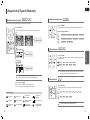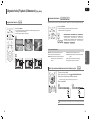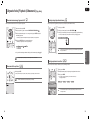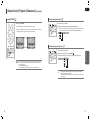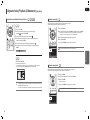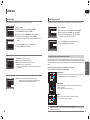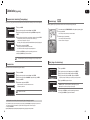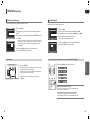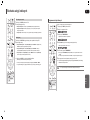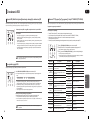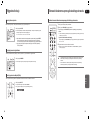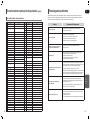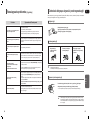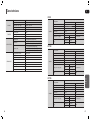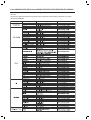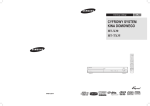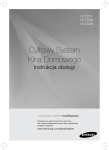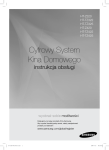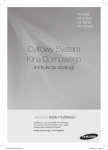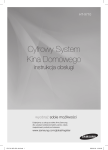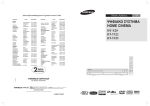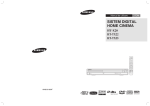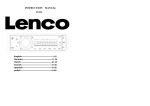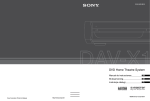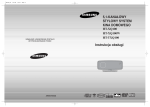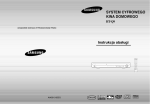Download Samsung HT-X20 Instrukcja obsługi
Transcript
Instrukcja obsługi PL CYFROWY SYSTEM KINA DOMOWEGO HT-X20 HT-TX22 HT-TX25 NINIEJSZE URZĄDZENIE ZOSTAŁO WYPRODUKOWANE PRZEZ: AH68-01964F COMPACT DIGITAL AUDIO AH68-01660E REV: 01 PRZYGOTOWANIE Ostrzeżenia dotyczące bezpieczeństwa OSTRZEŻENIE RYZYKO PORAŻENIA ELEKTRYCZNEGO. NIE OTWIERAĆ PRODUKT LASEROWY KLASY 1 KLASSE 1 LASER PRODUKT LUOKAN 1 LASER LAITE KLASS 1 LASER APPARAT PRODUCTO LASER CLASE 1 PL Ten symbol oznacza, że wewnątrz urządzenia występuje wysokie napięcie elektryczne, które może spowodować porażenie elektryczne lub obrażenia osobiste. Ten symbol oznacza obecność ważnych instrukcji towarzyszących produktowi. PRODUKT LASEROWY KLASY 1 Niniejszy odtwarzacz płyt kompaktowych został zakwalifikowany jako produkt LASEROWY KLASY 1. Stosowanie elementów sterowania, regulacji czy wykonywanie procedur innych niż wymienione poniżej, może spowodować narażenie na niebezpieczne promieniowanie na działanie promieniowania. Upewnij się, że źródło zasilania w Twoim domu odpowiada wymaganiom wyszczególnionym na naklejce z tyłu obudowy odtwarzacza. Odtwarzacz zainstaluj w poziomie, na odpowiedniej podstawie (meblu), z wystarczającą ilością miejsca wokół dla zapewnienia wentylacji (7~10 cm). Upewnij się, że szczeliny wentylacyjne nie są zasłonięte. Nie ustawiaj czegokolwiek na odtwarzaczu. Nie ustawiaj odtwarzacza na wzmacniaczach lub innych urządzeniach rozgrzewających się w czasie pracy. Przed przeniesieniem odtwarzacza należy sprawdzić, czy taca dysku jest pusta. Niniejszy odtwarzacz został zaprojektowany jako urządzenie ciągłego użytku. Przełączanie odtwarzacza DVD w tryb czuwania nie odłącza go od źródła zasilania. Aby całkowicie odłączyć odtwarzacz od zasilania, wyjmij wtyczkę z gniazda zasilania, szczególnie, jeżeli urządzenie nie będzie używane przez dłuższy czas. PRZYGOTOWANIE OSTRZEŻENIE: ABY ZMNIEJSZYĆ RYZYKO PORAŻENIA ELEKTRYCZNEGO, NIE ZDEJMUJ TYLNEJ POKRYWY. WEWNĄTRZ NIE ZNAJDUJĄ SIĘ ŻADNE CZĘŚCI PODLEGAJĄCE SERWISOWANIU PRZEZ UŻYTKOWNIKA. CZYNNOŚCI SERWISOWE POZOSTAW WYKWALIFIKOWANEMU PERSONELOWI SERWISU. Środki ostrożności OSTRZEŻENIE : NIEWIDZIALNE PROMIENIOWANIE LASEROWE. PO OTWARCIU I USUNIĘCIU ZABEZPIECZEŃ NALEZY UNIKAĆ EKSPOZYCJI NA PROMIEŃ LASERA. PRZESTROGA : Aby zmniejszyć ryzyko wystąpienia pożaru lub porażenia elektrycznego, nie wystawiaj niniejszego urządzenia na działanie deszczu i wilgoci. UWAGA : ABY UNIKNĄĆ PORAŻENIA ELEKTRYCZNEGO, DOPASUJE SZEROKIE OSTRZE WTYCZKI DO SZEROKIEGO OTWORU I WSUŃ WTYCZKĘ CAŁKOWICIE DO GNIAZDA ELEKTRYCZNEGO. • Niniejsze urządzenie powinno zawsze być podłączone do gniazda prądu zmiennego z uziemieniem. • Aby odłączyć urządzenie od źródła zasilania, należy chwytać za wtyczkę. Obecność tego symbolu na produkcie lub w jego dokumentacji oznacza, że po zużyciu, nie powinien być wyrzucany razem z innymi odpadkami gospodarstwa domowego. Aby uniknąć możliwego szkodliwego wpływu na środowisko lub na zdrowie z powodu niekontrolowanego pozbywania się śmieci, prosimy o oddzielenie go od innego rodzaju odpadków i poddanie recyklingowi w celu promocji ponownego wykorzystywania materiałów. Użytkownicy prywatni powinni skontaktować się ze sprzedawcą niniejszego sprzętu lub lokalnymi władzami, aby zapoznać się ze szczegółami na temat miejsca i sposobu pozbywania się produktu w sposób bezpieczny dla środowiska. Użytkownicy profesjonalni powinni skontaktować się z dostawcą niniejszego sprzętu i sprawdzić terminy i warunki umowy zakupu. Produkt niniejszy nie powinien być wyrzucany razem z innymi odpadkami firmy. W czasie burz z wyładowaniami należy wyjąć wtyczkę zasilania z gniazda. Skoki napięcia wywołane błyskawicami mogą uszkodzić urządzenie. Wtyka zasilająca służy do odłączania i powinna przez cały czas być sprawna Phones Chroń urządzenie przed wilgocią (np. wazony z wodą) i nadmierną temperaturą (np. w kominku) lub sprzętem wytwarzającym silne pola magnetyczne lub elektryczne (np. głośniki...). Kabel zasilający należy odłączyć, jeżeli tylko wystąpi nieprawidłowe działanie odtwarzacza. Państwa odtwarzacz nie jest przeznaczony do zastosowań przemysłowych. Produkt ten należy używać wyłącznie do prywatnego użytku. Jeżeli odtwarzacz lub płyty będą przechowywane w miejscu o niskiej temperaturze może wystąpić kondensacja wilgoci. Podczas przewożenia odtwarzacza zimą odczekaj około 2 godzin aż ogrzeje się do temperatury pokojowej zanim rozpoczniesz jego używanie. 2 Nie wystawiaj urządzenia na działanie bezpośredniego światła słonecznego lub innych źródeł ciepła. Może to spowodować przegrzanie i nieprawidłowe działanie urządzenia. Baterie używane w niniejszym produkcie zawierają chemikalia szkodliwe dla środowiska. Nie wyrzucaj ich do ogólnego pojemnika na śmieci. 3 Funkcje Odtwarzanie wielu rodzajów płyt & Tuner radiowy FM Obsługa funkcji USB HOST Za pomocą funkcji USB HOST kina domowego, można podłączyć i odtwarzać pliki z zewnętrznych urządzeń USB, takich jak odtwarzacze MP3, pamięci flash USB itp. Dolby Pro Logic II Dolby Pro Logic to forma dekodowania wielokanałowego sygnału audio, unowocześniająca dotychczasową technologię Dolby Pro Logic. DTS (Digital Theater Systems) DTS jest formatem kompresji dźwięku stworzonym przez Digital Theater Systems Inc. Daje 5.1-kanałowy dźwięk w pełnym zakresie częstotliwości. Funkcja wygaszacza ekranu TV HT-X20/HT-TX22/HT-TX25 automatycznie rozjaśnia i ściemnia ekran telewizora po 3 minutach w trybie zatrzymania. HT-X20/HT-TX22/HT-TX25 automatycznie przełącza się w tryb oszczędzania energii po 20 minutach pracy w trybie wygaszacza ekranu. Funkcja oszczędzania energii HT-X20/HT-TX22/HT-TX25 automatycznie wyłączy się po 20 minutach trybu zatrzymania. Dostosowywanie ekranu telewizora HT-X20/HT-TX22/HT-TX25 pozwala na wybór ulubionego obrazu podczas odtwarzania JPEG, DVD i ustawienia go jako tapety tła. 4 PL PRZYGOTOWANIE USTAWIENIA Ostrzeżenia dotyczące bezpieczeństwa............................... 2 Środki ostrożności ................................................................ 3 Funkcje ................................................................................. 4 Uwagi dotyczące płyt ............................................................ 6 Opis ...................................................................................... 8 Ustawienia .......................................................................... 42 Ustawienie języka .......................................................... 42 Ustawienia typu ekranu TV ............................................ 43 Ustawienia kontroli rodzicielskiej (Poziomy dostępu)..... 44 Ustawianie hasła ............................................................ 44 Ustawianie tapety ........................................................... 45 Wybór jednego z 3 ustawień tapety ............................... 45 Rejestracja DivX (R)....................................................... 46 Ustawienia trybu działania głośników............................. 46 Ustawienia czasu opóźnienia ......................................... 47 Ustawienia sygnału testowego ....................................... 48 Ustawienia dźwięku........................................................ 49 Ustawienia Kompresji Zakresu Dynamiki (DRC)............ 50 Ustawienia synchronizacji AV SYNC .............................. 50 Funkcja Przestrzeń dźwięku (DSP)/EQ .............................. 51 Tryb Dolby Pro Logic II ....................................................... 52 Efekt Dolby Pro Logic II ...................................................... 53 PODŁĄCZENIA Podłączanie głośników ....................................................... 12 Instalacja głośnika .............................................................. 15 Podłączanie opcjonalnego wzmacniacza bezprzewodowego....... 16 Podłączanie urządzenia do telewizora ............................... 19 Funkcja P.SCAN (Skanowanie progresywne) .................... 20 Podłączenie audio z komponentów zewnętrznych ............. 21 Podłączanie anteny FM ...................................................... 22 STEROWANIE Przed przeczytaniem podręcznika użytkownika ................. 23 Przed rozpoczęciem używania kina domowego ................. 24 Odtwarzanie płyt ................................................................. 25 Odtwarzanie płyt MP3/WMA-CD ........................................ 26 Odtwarzanie plików JPEG .................................................. 27 Odtwarzanie płyt DivX ........................................................ 28 Używanie funkcji Playback (Odtwarzanie).......................... 30 Wyświetlanie informacji o płytach .................................. 30 Sprawdzenie pozostałego czasu ................................... 31 Szybkie odtwarzanie...................................................... 31 Wolne odtwarzanie ........................................................ 31 Pomijanie Scen/ Utworów .............................................. 32 Powtarzanie odtwarzania............................................... 33 Wybór trybu powtarzania odtwarzania na ekranie informacji o płycie .......................................................... 33 Odtwarzanie zaznaczonego fragmentu A-B .................. 34 Odtwarzanie klatka po klatce ......................................... 34 Funkcja zmiany kąta widzenia kamery .......................... 35 Funkcja powiększania obrazu Zoom ............................. 35 Funkcja EZ VIEW .......................................................... 36 Funkcja wyboru języka audio......................................... 37 Funkcja wyboru języka napisów .................................... 37 Bezpośrednie przechodzenie do Sceny/ Utworu ........... 38 Używanie menu płyty ..................................................... 39 Używanie menu tytułu.................................................... 39 Odtwarzanie plików za pomocą funkcji USB Host .............. 40 PRZYGOTOWANIE HT-X20/HT-TX22/HT-TX25 łączy wygodę odczytywania wielu typów płyt włączając DVD-VIDEO, CD, MP3-CD, WMA-CD, DivX, CD-R/RW i DVD R/RW, z nowoczesnym tunerem radiowym FM, wszystko to w jednym urządzeniu. Spis treści RÓŻNE Słuchanie audycji radiowych .............................................. 54 O nadawaniu RDS .............................................................. 56 Wygodne funkcje ................................................................ 58 Sterowanie telewizorem za pomocą pilota zdalnego sterowania .......................................................................... 59 Rozwiązywanie problemów ................................................ 61 Ostrzeżenia dotyczące używania i przechowywania płyt 63 Lista kodów językowych ..................................................... 64 Produkty obsługujące funkcję USB Host ............................ 65 Dane techniczne ................................................................. 66 5 Uwagi dotyczące płyt PL 1 ~ 6 Odtwarzacze DVD i płyty są zakodowane według podziału na regiony. Te regionalne kody odtwarzacza i płyty muszą do siebie pasować by można było odtwarzać płytę. Jeżeli nie będą pasować, płyta nie będzie odtwarzana. Numer regionu dla niniejszego odtwarzacza znajduje się z tyłu obudowy odtwarzacza. (Ten odtwarzacz DVD może odtwarzać wyłącznie płyty z takimi samymi numerami regionu) Odtwarzane płyty Formaty nagrywania płyt Niniejszy produkt nie obsługuje plików Secure (DRM) Media. Płyty CD-R • W zależności od urządzenia nagrywającego płytę (nagrywarka CD lub komputer PC) i stanu płyty, niektóre płyty nie mogą być odtwarzane. • Używaj płyt CD-R 650MB/74 minutowych. Nie używaj płyt CD-R o pojemności powyżej 700MB/80 minut, ponieważ mogą nie być odtwarzane. • Niektóre płyty CD-RW (do ponownego zapisywania), mogą nie być odtwarzane. • W całości, można odtwarzać tylko prawidłowo <zamknięte> płyty CD-R. Jeżeli sesja została zamknięta, ale płyta pozostała otwarta możliwe, że nie da się jej odtworzyć w całości. PRZYGOTOWANIE DVD (Digital Versatile Disc) oferuje fantastyczny dźwięk i obraz dzięki brzmieniu dźwięku Dolby Digital i technologii kompresji MPEG-2. Można teraz korzystać w domu z realistycznych efektów dostępnych w salach kinowych i koncertowych. Płyty MP3 CD-R Typ dysku Znak (logo) Nagrywane sygnały Rozmiar płyty 12cm DVD-VIDEO Audio + Video 8cm COMPACT AUDIO-CD Divx DIGITAL AUDIO Audio Audio + Video Maks. czas odtwarzania Około 240 min. (jednostronna) Około 480 min. (dwustronna) Około 80 min. (jednostronna) Około 160 min. (dwustronna) 12cm 74 min. 8cm 20 min. 12cm 74 min. 8cm 20 min. • • • • • • • • • Mogą być odtwarzane wyłącznie płyty CD-R z plikami MP3 nagrane w formacie ISO 9660 lub Joliet. Nazwy plików MP3 powinny się składać z 8 lub mniej znaków i nie powinny zawierać pustych miejsc znaków specjalnych (./=+). Należy używać płyt nagranych z szykością kompresji/dekompresji danych większą od 128 Kb/s. Odtwarzane mogą być tylko pliki z rozszerzeniem <mp3>. Mogą być odtwarzane tylko płyty wielosesyjne nagrane w sposób ciągły. Jeżeli na płycie znajdują się puste miejsca, odtwarzanie zakończy się na takim miejscu. Jeżeli płyta nie została zamknięta, na rozpoczęcie odtwarzania trzeba będzie zaczekać dłużej i nie wszystkie nagrane pliki będą odtwarzane. Podczas odtwarzania plików nagranych w formacie VBR (Zmienna szybkość odczytu), np. plików zakodowanych jednocześnie z małą i dużą szybkością odczytu (np. 32Kb/s ~320 Kb/s), podczas odtwarzania dźwięk może być pomijany. Z płyty CD można odtworzyć maksymalnie 500 ścieżek. Z płyty CD można odtworzyć maksymalnie 300 folderów. Płyty JPEG CD-R Nie nalezy używać następujących typów płyt! • W tym odtwarzaczu nie można odtwarzać płyt LD, CDG, CD-I, CD-ROM i DVD-ROM. Próba odtworzenia takich płyt, spowoduje wyświetlenie na ekranie telewizora informacji <WRONG DISC FORMAT> <błędny format płyty>. • Płyty zakupione poza granicami kraju mogą nie być odtwarzane w niniejszym odtwarzaczu. Próba odtworzenia takich płyt, spowoduje wyświetlenie na ekranie telewizora informacji <CAN'T PLAY THIS DISC PLEASE,CHECK REGION CODE>. Zabezpieczenie przed kopiowaniem • Wiele płyt DVD jest zakodowanych dla zabezpieczenia przed skopiowaniem. Z tego właśnie powodu powinno się podłączać odtwarzacz tylko do telewizora, a nie do magnetowidu. Podłączenie do magnetowidu powoduje zakłócenia obrazu w czasie odtwarzania zabezpieczanych płyt. • Produkt ten zawiera technologię ochrony praw autorskich, wykorzystującą pewne rozwiązania opatentowane w USA oraz podlegające innym prawom o ochronie dóbr intelektualnych, które są własnością firmy Macrovision Corporation i innych prawnych właścicieli. Korzystanie z niniejszej technologii ochrony praw autorskich musi być autoryzowane przez firmę Macrovision Corporation. Ponadto jest ona przeznaczona jedynie do użytku domowego i innych ograniczonych zastosowań chyba, że autoryzacja firmy Macrovision Corporation stanowi inaczej. Przetwarzanie wsteczne i deasemblacja są zabronione 6 • • • • • Mogą być odtwarzane tylko pliki z rozszerzeniem <jpg>. Jeżeli płyta nie została zamknięta, na rozpoczęcie odtwarzania trzeba będzie zaczekać dłużej i nie wszystkie nagrane pliki będą odtwarzane. Mogą być odtwarzane wyłącznie płyty CD-R zawierające pliki JPEG nagrane w formacie ISO 9660 lub Joliet. Nazwy plików JPEG powinny się składać z 8 lub mniej znaków i nie powinna zawierać pustych miejsc i znaków specjalnych (./=+). Mogą być odtwarzane tylko płyty wielosesyjne nagrane w sposób ciągły. Jeżeli na płycie znajdują się puste miejsca, odtwarzanie zakończy się na takim miejscu. • Na pojedynczej płycie CD może być można zapisać do 9999 zdjęć. • Podczas odtwarzania płyt Kodak/Fuji Picture CD można oglądać tylko pliki JPEG z folderu ze ze zdjęciami. • Rozpoczęcie odtwarzania płyt ze zdjęciami innych niż Kodak/Fuji CD może trwać nieco dłużej lub odtwarzanie może nie nastąpić w ogóle. Płyty DVD±R/RW, CD-R/RW w formacie DivX • Ponieważ niniejszy produkt oferuje oferuje wyłącznie formaty kodowania autoryzowane przez DivX Networks, Inc., pliki DivX tworzone przez użytkownika mogą nie być odtwarzane. • Nie są obsługiwane aktualizacje oprogramowania dla niekompatybilnych formatów. (Przykład : QPEL, GMC, rozdzielczość wyższa niż 720X480 pikseli, • Fragmenty o wysokiej szybkości odtwarzania (frame rate) mogą nie być odtwarzane podczas odtwarzania plików DivX. • Bardziej szczegółowe informacje na temat formatów autoryzowanych przez DivX Networks, Inc. znajdują się na stronie <www.divxnetworks.net>. 7 Opis PL Panel przedni Panel tylny 7 2 8 5 6 1 10 9 1. Taca dysku 3 4 4 9. Przycisk Open/Close (Otwórz/Zamknij) 5. Kontrola głośności 2. Przycisk Function (Funkcja) 6. Złącze USB 3. Przycisk Stop () [Zatrzymaj ()] 7. Przycisk Power ( 4. Przycisk Play/Pause ( ) [Odtwarzaj/Pauza ( )] 8. Wskaźnik oczekiwania ) [Zasilanie ( )] 10. Przycisk Tuning Up & Skip ( ) [Dostrajanie w górę i Pomiń) ( )] Przycisk Tuning Down & Skip ( ) [Dostrajanie w dół i Pomiń) ( )] 5 1. Gniazdo wyjścia Video 6 7 2 3 PRZYGOTOWANIE 1 8 5. Wentylator chłodzący Podłącz wtyczki wejścia video telewizora (VIDEO IN) do gniazda VIDEO OUT. 6. Podłączenie karty TX (BEZPRZEWODOWA) 7. Złącza AUX IN 2. Złącza wyjścia Component Video Podłącz do tych gniazd telewizor wyposażony w wejścia component video. 8. Gniazdo SCART Do podłączenia telewizora z gniazdem wejścia scart. 3. Gniazdo FM 75Ω COAXIAL (KONCENTRYCZNE) 4. Terminale wyjściowe głośników 5.1 kanałowych Panel tylny Akcesoria 1 14 2 3 4 15 16 5 6 7 9 8 17 10 11 12 13 18 1. Indikator funkcije P.SCAN 8. Wskaźnik PROGRAM 15. Wskaźnik MPEG 2. Wskaźnik DOLBY DIGITAL 9. Wskaźnik REPEAT 16. Wskaźnik DSP 3. Wskaźnik DTS Disc (Dysk DTS) 4. Wskaźnik LINEAR PCM (LIONOWE PCM) 5. Wskaźnik TITLE (TYTUŁ) (POWTARZAJ) 10. Wskaźnik TUNER 11. Wskaźnik STEREO 12. Wskaźnik RTA 19 Pilot zdalnego sterowania Kabel Video Antena FM Instrukcja obsługi 17. Wyświetlacz stanu systemu 18. Wskaźnik RADIO FREQUENCY (CZĘSTOTLIWOŚĆ RADIA) 19. Wskaźnik SPEAKER (GŁOŚNIK) 6. Wskaźnik CHAPTER (ROZDZIAŁ) 13. Wskaźnik RDS 7. Wskaźnik TRACK (ŚCIEŻKA) 8 14. Wskaźnik PRO LOGIC 9 Opis (Ciąg dalszy) PL Pilot zdalnego sterowania 2 3 18 19 4 22 23 24 7 25 8 7. Przełączanie zaprogramowanych stacji radiowych/ pomijania dla CD Przyciski regulacji głośności VOLUME Przycisk MENU rzycisk INFO Przycisk PL II EFFECT Przycisk PL II MODE Przycisk TUNER MEMORY, P.SCAN Przycisk funkcji ZOOM Przycisk SLEEP Przycisk SLOW, MO/ST Przycisk DIMMER (przyciemniania wyświetlacza) Przycisk DVD Przycisk TUNER Przycisk AUX Przycisk USB Przycisk OPEN/CLOSE Przycisk TV/VIDEO Przyciski wyboru RDS Przycisk VIDEO SEL. Przycisk anulowania (CANCEL) Przycisk REPEAT Odtwarzanie / Pauza Przycisk Stop 8. 9. 10. 11. 12. 13. 14. 15. 16. 17. 18. 26 27 9 Przycisk ODBIORNIK DVD Przycisk TV Przycisk POWER Przyciski numeryczne (0~9) Przycisk REMAIN Przycisk STEP 20 21 5 6 1. 2. 3. 4. 5. 6. 28 29 19. 20. 21. 22. 23. 24. 25. 10 11 12 30 31 32 33 13 34 14 35 15 10 36 16 37 17 38 26. 27. 28. 29. 30. 31. 32. 33. 34. 35. 36. 37. 38. 1 2 3 Zdejmij pokrywę baterii w kierunku strzałki. Włóż dwie baterie 1.5V typu AAA zwracając uwagę na właściwą biegunowość (+ i – ). Zamknij pokrywę przedziału baterii. Postępuj zgodnie z poniższymi ostrzeżeniami, aby uniknąć wycieku lub popękania baterii: • Baterie należy wkładać pilota dopasowując ich biegunowość (+) do (+) i (–) do (–). • Używaj właściwego typu baterii. Baterie wyglądające podobnie mogą się różnić napięciem. • Należy zawsze wymieniać obydwie baterie. • Nie wystawiaj baterii na działanie wysokiej temperatury lub płomieni. PRZYGOTOWANIE 1 Wkładanie baterii do pilota zdalnego sterowania Zasięg działania pilota zdalnego sterowania Pilot zdalnego sterowania może być używany z odległości do około 7 metrów w linii prostej. Może być również używany do sterowania pod poziomym kątem do 300 stopni względem czujnika podczerwieni. Przyciski wyszukiwania Przycisk strojenia TUNING/CH Przycisk MUTE Przycisk RETURN Przyciski kursora/ zatwierdzania(Cursor/ENTER) Przycisk AUDIO Przycisk SUBTITLE Przycisk DSP/EQ Przycisk TEST TONE Przycisk SOUND EDIT Przycisk DIGEST Przycisk LOGO Przycisk SLIDE MODE Przycisk EZ VIEW, NT/PAL 11 PODŁĄCZENIA Podłączanie głośników PL Przed przeniesieniem lub instalacją produktu należy upewnić się, że wyłączone zostało zasilanie i odłączyć przewód zasilający. HT-X20 Głośnik centralny Głośnik przedni (P) C L SW R PODŁĄCZENIA SL Głośnik przedni (L) SR Głośnik tylny (P) Głośnik tylny (L) Subwoofer Ustawienie odtwarzacza DVD Wybieranie pozycji do słuchania • Odtwarzacz należy umieścić na podstawie lub na półce albo pod podstawą telewizora. Pozycja słuchania w stosunku do telewizora powinna znajdować się w odległości około 2,5 do 3 razy przewyższającej rozmiar ekranu telewizora. Przykład : Dla telewizorów 32" 2~2,4m (6~8 stóp) Dla telewizorów 55" 3,5~4m (11~13 stóp) Głośniki przednie ei • Głośniki te należy ustawić przed słuchającym, skierowane do siebie (około 45°) w kierunku słuchającego. • Głośniki należy ustawić w taki sposób, aby ich część wysokotonowa znajdowała się na wysokości uszu. • Przednią część głośników frontowych należy wyrównać z przednią częścią głośnika centralnego lub trochę ją wysunąć przed głośnik centralny. Głośnik centralny f • Najlepiej zainstalować go na tej samej wysokości co głośniki przednie. • Można także zainstalować go bezpośrednio nad lub pod telewizorem. Podłączanie głośników 1 2 Czarny Czerwony 1 Przesuń w dół pokrywę złączy z tyłu głośnika. 2 Wsuń czarny kabel do czarnego (–) terminala i czerwony kabel do czerwonego terminala (+), następnie zwolnij nacisk na klapkę. 3 Podłącz wtyki podłączenia z tyłu kina domowego. Głośniki tylne hj • Głośniki te należy ustawić z tyłu słuchającego. • Przy braku miejsca, głośniki te należy skierować do siebie. • Głośniki należy ustawić na wysokości około 60 do 90cm (2 do 3 stóp) nad poziomem uszu słuchającego, lekko skierowane w dół. przeciwieństwie do głośników przednich i do głośnika cen* Wtralnego, głośniki tylne są wykorzystywane głównie do obsługi efektów dźwiękowych i dźwięk nie jest przez nie emitowany cały czas. Upewnij się, że kolory złączy połączenia pasują do kolorów wtyczek. • Nie pozwalaj dzieciom na zabawy głośnikami i w ich pobliżu. Mogą się zranić w przypadku upadnięcia głośnika. • Podczas podłączania kabli głośnikowych zwracaj uwagę na biegunowość (+/-). • Wyjście subwoofera należy utrzymać poza zasięgiem dzieci, aby zapobiec wkładaniu przez dzieci rąk lub obcych obiektów do kanału (tunela) subwoofera. • Nie należy zawieszać na ścianie za kanał (tunel). • Po umieszczeniu głośnika w pobliżu telewizora, kolory ekranu mogą być zniekształcone z powodu pola magnetycznego wytwarzanego przez głośnik. W takim przypadku, głośnik należy ustawić z dala od telewizora. Subwoofer g • Pozycja subwoofera nie jest tak ważna. Można go umieścić w dowolnym miejscu. 12 13 Podłączanie głośników (Ciąg dalszy) Instalacja głośnika PL Głośniki przednie HT-TX22 i przednie/tylne HT-TX25, mogą być instalowane na podstawach lub bezpośrednio na bazie podstawy. HT-TX22 Montaż głośnika (HT-TX22/HT-TX25) Głośnik centralny Głośnik przedni (P) Głośnik przedni (L) GŁOŚNIK PODSTAWA BAZA PODSTAWY Śruba (A) Śruba (B) 1 Głośnik tylny (P) 1 Obróć PODSTAWĘ dołem do góry i połącz z BAZĄ PODSTAWY. 2 Włóż dwie śruby (A) do otworów oznaczonych strzałkami dokręcając je 2 śrubokrętem. Głośnik tylny (L) Subwoofer PODŁĄCZENIA Jak zainstalować głośnik na podstawie 3 3 Włóż śrubę (B), do otworu z tyłu PODSTAWY głośnika. 4 Podłącz zmontowaną podstawę do GŁOŚNIKA. 5 Włóż drugą śrubę (B) do otworu z tyłu głośnika dokręcając ją 4 HT-TX25 śrubokrętem, zgodnie z ilustracją. 6 To jest GŁOŚNIK pomyślnie zamontowany w podstawie. 5 6 • Upewnij się, że głośnik został zainstalowany na płaskiej, stabilnej powierzchni. W przeciwnym razie może zostać łatwo przewrócony. Głośnik centralny Głośnik przedni (P) Głośnik przedni (L) Jak zainstalować głośnik na bazie podstawy 1 2 1 Połącz GŁOŚNIK z BAZĄ PODSTAWY. 2 Włóż śrubę (B) do otworu z tyłu głośnika dokręcając ją śrubokrętem, zgodnie z ilustracją. 3 To jest GŁOŚNIK pomyślnie zamontowany w bazie podstawy. Głośnik tylny (P) Głośnik tylny (L) 3 Subwoofer 14 15 PL Podłączanie opcjonalnego wzmacniacza bezprzewodowego Aby podłączyć głośniki tylne bezprzewodowo należy dodatkowo zakupić bezprzewodowy moduł wzmacniacza i kartę TX u dystrybutora firmy Samsung. HT-TX25 Podłączanie opcjonalnego wzmacniacza bezprzewodowego (SWA-3000) Głośnik przedni (L) Głośnik przedni (P) HT-X20 Głośnik przedni (P) Głośnik centralny Głośnik przedni (L) Głośnik centralny PODŁĄCZENIA Subwoofer Subwoofer Głośnik tylny (P) Głośnik tylny (L) Głośnik tylny (L) Głośnik tylny (P) MODUŁ ODBIORNIKA BEZPRZEWODOWEGO MODUŁ ODBIORNIKA BEZPRZEWODOWEGO 1 2 HT-TX22 Głośnik przedni (P) Głośnik przedni (L) Podłącz głośniki przednie, centralny i subwoofer według instrukcji na stronie 13~15. Przy wyłączonym module głównym, wstaw kartę TX do gniazda połączenia karty TX (BEZPRZEWODOWE) z tyłu modułu głównego. Przytrzymaj kartę TX tak, aby skośna strona była skierowana w dół i wstaw kartę do portu. Głośnik centralny Karta TX pozwala komunikować się jednostce zewnętrznej z bezprzewodowym modułem wzmacniacza. Karta TX Ukośna krawędź w dół Subwoofer Głośnik tylny (P) Głośnik tylny (L) 3 4 Podłącz lewy i prawy głośnik tylny do bezprzewodowego modułu wzmacniacza. Podłącz przewód zasilania bezprzewodowego modułu wzmacniacza do gniazda ściennego i włącz go przełącznikiem zasilania <ON>. • Nie należy wsuwać do portu karty TX innej karty niż przeznaczona dla produktu. Może dojść do uszkodzenia produktu lub pojawią się trudności z wyjęciem tej karty z portu. • Nie wkładaj karty TX dołem do góry lub odwrotną stroną. • Instaluj kartę TX gdy kino domowe jest wyłączone. Instalowanie karty przy włączonym zasilaniu może spowodować problemy. • Po włożeniu karty TX, dźwięk nie wychodzi ze złączy głośnika tylnego w module głównym. MODUŁ ODBIORNIKA BEZPRZEWODOWEGO 16 17 Podłączanie opcjonalnego wzmacniacza bezprzewodowego (Ciąg dalszy) Podłączanie urządzenia do telewizora PL Wybierz jedną z trzech metod podłączania do telewizora TV. Zerowanie połączenia bezprzewodowego Wyzeruj ustawienia połączenia w przypadku wadliwego działania, lub gdy wskaźnik Link (niebieska dioda LED) na bezprzewodowym module wzmacniacza nie jest włączona i na wyświetlaczu jednostki głównej pojawi się wskazanie <REAR CHECK>. Wyzeruj system, gdy jednostka główna i moduł bezprzewodowy wzmacniacza (SWA-3000) znajdują się w trybie czuwania. METODA 3 (dostarczona) 1 Przy wyłączonym zasilaniu jednostki głównej wciśnij i przytrzymaj przez 5 METODA 2 METODA 1 PODŁĄCZENIA sekund przycisk REMAIN na pilocie zdalnego sterowania. Miga dioda LED STANDBY (OCZEKIWANIE) na panelu przednim modułu odbiornika bezprzewodowego. 2 Przy włączonym module bezprzewodowym, użyj pióra kulkowego lub wykałaczek do naciśnięcia przycisku RESET z tyłu urządzenia. 2 razy miga dioda LED STANDBY (OCZEKIWANIE) na panelu przednim modułu odbiornika bezprzewodowego. 3 Włącz jednostkę główną Dioda LED Link bezprzewodowego modułu wzmacniacza jest włączona i ustawienia połączenia są zakończone. Jeżeli tryb czuwania nadal trwa, powtórz kroki od 1 do 3 opisane powyżej. METODA 1 : Skanowanie progresywne sygnału Component Video .... (Najlepsza jakość) Jeśli telewizor jest wyposażony w wejścia Component Video, podłącz kabel component video (niedostarczony) od gniazd Pr, Pb oraz Y na panelu tylnym modułu głównego do odpowiednich gniazd telewizora. METODA 2 : Scart ....... (Lepsza jakość) Jeśli posiadany telewizor jest wyposażony w wejście SCART, podłącz gniazdo Scart (niedostarczone) z gniazda AV OUT (WYJŚCEI AV) na panelu tylnym głównego modułu do gniazda SCART IN (WEJŚCIE SCART) telewizora. • W chwili zakończenia ustawień bezprzewodowego modułu wzmacniacza z wyjściowych portów głośnikowych z tylnego panelu jednostki głównej nie jest przesyłany sygnał audio. • Antena odbiorcza jest wbudowana w bezprzewodowym module wzmacniacza. Moduł utrzymuj z dala od wilgoci. • Dla najlepszej jakości odsłuchu upewnij się, że w miejscu lokalizacji bezprzewodowego modułu wzmacniacza nie ma jakichkolwiek przeszkód zakłócających połączenie. • Dźwięk z bezprzewodowo podłączonych głośników tylnych wydobywa się wyłącznie podczas słuchania w trybach DVD 5.1-kanałowym i Dolby Pro Logic II. • W trybie 2-kanałowym nie słychać dźwięku z bezprzewodowo podłączonych głośników tylnych. • Umieść bezprzewodowy moduł wzmacniacza poza pozycją słuchania. Jeżeli bezprzewodowy moduł wzmacniacza będzie znajdował się zbyt blisko modułu głównego, mogą pojawić się zniekształcenia dźwięku spowodowane zakłóceniami transmisji sygnału. • Jeżeli używasz urządzeń w rodzaju kuchni mikrofalowych, bezprzewodowej karty sieciowej LAN, sprzętu Bluetooth lub jakichkolwiek innych urządzeń, korzystających z tej samej częstotliwości (2,4GHz) w pobliżu systemu kina domowego, z powodu zakłóceń transmisji sygnału mogą wystąpić przerwy emisji dźwięku. • Zasięg transmisji sygnału z jednostki głównej do bezprzewodowego modułu wzmacniacza wynosi około 10 metrów, ale może się różnić w zależności od otoczenia pracy. Jeżeli pomiędzy jednostką zewnętrzną, a bezprzewodowym modułem wzmacniacza znajduje się ściana z żelbetonu lub metalu, system może zupełnie nie działać z powodu nie przechodzenia fal radiowych przez metal. 18 Funkcja VIDEO SELECT (WYBÓR VIDEO) Naciśnij i przytrzymaj przez 5 sekund przycisk VIDEO SEL. (WYBÓR VIDEO) na pilocie zdalnego sterowania. • Na wyświetlaczu pokaże się <COMPOSITE> lub <RGB>. W tym czasie, naciśnij krótko przycisk VIDEO SEL. (WYBÓR VIDEO) w celu dokonania wyboru pomiędzy <COMPOSITE> i <RGB>. • Jeśli telewizor posiada złącze Scart (wejście RGB), naciśnij przycisk VIDEO SEL. (WYBÓR VIDEO), aby wybrać tryb RGB. Lepszą jakość obrazu można uzyskać poprzez wykorzystanie ustawienia Scart. • Jeśli telewizor nie posiada złącza Scart (wejście RGB), naciśnij przycisk VIDEO SEL. (WYBÓR VIDEO), aby wybrać tryb COMPOSITE. METODA 3 : Kompletny sygnał video ....... (Dobra jakość) Podłącz dostarczony kabel video do gniazda VIDEO OUT (WYJŚCIE VIDEO) z tyłu subwoofera i do gniazda VIDEO IN (WEJŚCIE VIDEO) telewizora. • Po wykryciu trybu Skanowanie progresywne, na wyjście VIDEO (żółte) i wyjście SCART nie jest kierowany żaden sygnał. 19 Funkcja P.SCAN (Skanowanie progresywne) W odróżnieniu do funkcji Skanowanie z przeplotem, w której w celu utworzenia obrazu zmieniają się dwa pola z informacjami o obrazie (skanowanie linii nieparzystych, a następnie skanowanie linii parzystych), Skanowanie progresywne wykorzystuje jedno pole informacji (wszystkie linie są wyświetlane w jednym przejściu) w celu utworzenia wyraźnego i szczegółowego obrazu bez widocznych linii skanowania. Podłączenie audio z komponentów zewnętrznych PL Podłączenie zewnętrznego komponentu analogowego Analogowe komponenty sygnału, takie jak magnetowid (VCR). 1 Naciśnij przycisk STOP (ZATRZYMAJ) (). W czasie odtwarzania dysku naciśnij dwukrotnie przycisk STOP (ZATRZYMAJ) (), aby wyświetlić na ekranie <STOP (ZATRZYMAJ)>. 2 Naciśnij i przytrzymaj ponad 5 sekund przycisk P.SCAN (SKANOWANIE PROGRESYWNE) na pilocie zdalnego sterowania. Po wybraniu P.SCAN, na ekranie pojawi się <P.SCAN (SKANOWANIE PROGRESYWNE)>. Aby ustawić tryb P.SCAN (Skanowanie progresywne) dla dysków DivX, naciśnij przycisk P.SCAN (SKANOWANIE PROGRESYWNE) na pilocie zdalnego sterowania na dłużej niż 5 sekund, bez dysku w urządzeniu (na wyświetlaczu pokazuje się “'NO DISC [BRAK DYSKU]"), a następnie załaduj i odtwórz dysk DivX. Kabel Audio (nie dostarczony) Jeżeli zewnętrzne analogowe źródło sygnału posiada tylko jedno wyjście Audio Out, podłącz jeden: lewy lub prawy. PODŁĄCZENIA Naciśnięcie i przytrzymanie przycisku ponad 5 sekund spowoduje wybranie na przemian funkcji <Progressive Scan (Skanowanie Progresywne)> i <Interlace Scan (Skanowanie z przeplotem)>. Kaj je progresivno (oz. neprepleteno) osveževanje? Skanowanie z przeplotem (1 KLATKA = 2 POLA) Skanowanie progresywne (PEŁNA KLATKA) 1 Podłącz wejście AUX IN (Audio) kina domowego do wyjścia audio zewnętrzego komponentu analogowego. • Upewnij się, że dopasowane są do siebie kolory złączy. 2 Wciśnij przycisk AUX na pilocie zdalnego sterowania, aby wybrać wejście <AUX>. • Można również do tego celu użyć przycisku FUNCTION na jednostce głównej. Tryb zmienia się w następujący sposób : DVD/CD AUX USB FM Podczas odtwarzania video skanowanego z przeplotem, klatka zawiera dwa pola z przeplotem (parzyste i nieparzyste), a każde pole zawiera w klatce inne linie poziome. W celu wypełnienia zmieniających się przerw pomiędzy polami parzystymi w celu uformowania pojedynczej klatki, najpierw wyświetlane są pola nieparzyste zmieniających się linii, a następnie pola parzyste. Jedna klatka wyświetlana co 1/30 sekundy, zawiera dwa pola z przeplotem, dlatego też każde pole z 60 pól jest wyświetlane 1/60 sekundy. Metoda skanowania progresywnego jest przeznaczona do przechwytywania obrazu nieruchomego obiektu. Metoda skanowania progresywnego skanuje na ekranie kolejno pojedyncze pełne klatki video, linia po linii. Cały obraz jest odwzorowywany jednocześnie, w przeciwieństwie do procesu skanowania z przeplotem, gdzie video jest odwzorowywane w serii przejść. Metoda skanowania progresywnego jest przeznaczona do przechwytywania obrazów ruchomych obiektów. • Gniazdo wyjścia video magnetowidu (VCR) można połączyć z telewizorem i podłączyć do tego produktu gniazda wyjścia audio magnetowidu (VCR). • Ta funkcja działa wyłącznie w telewizorach wyposażonych w wejścia component video (Y, Pr, Pb), które obsługują progresywne video. (Funkcja ta nie działa w telewizorach z konwencjonalnymi wejściami component, tj. w telewizorach bez skanowania progresywnego) • Funkcja ta może nie działać, w zależności od możliwości telewizora. 20 21 STEROWANIE Podłączanie anteny FM PL Przed przeczytaniem podręcznika użytkownika Przed przeczytaniem podręcznika użytkownika należy sprawdzić następujące elementy. Ikony wykorzystywane w podręczniku Ikona DVD Antena FM (dostarczona) CD MP3 JPEG DivX Termin DVD Dotyczy funkcji dysków DVD lub DVD-R/DVD-RW, które można nagrywać i finalizować w trybie Video. CD Dotyczy funkcji dysków CD z danymi (CD-R lub CD-RW). MP3 Dotyczy to funkcji dostępnych na dyskach CD-R/-RW. JPEG Dotyczy to funkcji dostępnych na dyskach CD-R/-RW. DivX Dotyczy to funkcji dostępnych na dyskach MPEG4. (DVD R/RW, CD-R lub CD-RW) OSTRZEŻENIE stabilnej powierzchni. Dotyczy przypadku, gdy funkcja nie działa lub usunięte zostały ustawienia. Obejmuje wskazówki lub instrukcje na stronie, pomocne w działaniu każdej z funkcji. STEROWANIE UWAGA 1 Podłącz dostarczoną antenę FM do gniazda FM 75Ω COAXIAL (KONCENTRYCZNE). 2 Powoli przesuwaj przewód antenowy aż do znalezienia miejsca o dobrej jakości odbioru sygnału i umocuj go do ściany lub innej Definicja • W tym podręczniku, instrukcje oznaczone symbolem <DVD ( DVD )> dotyczą dysków DVD-VIDEO oraz DVD-R/-RW, nagranych w trybie Video, a następnie zakończonych. Miejsca, w których wspomniano o określonym typie DVD, są oznaczone osobno. • Jeśli dyski DVD-R/-RW nie zostały nagrane prawidłowo w formacie DVD Video, nie można ich odtworzyć. • Urządzenie nie odbiera fal radiowych zakresu AM. Wentylator chłodzący Wentylator chłodzący dostarcza chłodne powietrze do wnętrza urządzenia, aby chronić je przed przegrzaniem. Dla bezpieczeństwa dokładnie przestrzegaj poniższych uwag. Upewnij się, że urządzenie znajduje się w dobrze przewietrzanym miejscu. Słaba wentylacja może spowodować przegrzanie i uszkodzenie urządzenia. Nie blokuj wentylatora chłodzącego i przestrzeni wentylacyjnych lub otworów. (Jeżeli będą zablokowane przez gazetę lub ubranie, etc. gorące powietrze nie będzie miało drogi ujścia, co grozi pożarem.) 22 23 Przed rozpoczęciem używania kina domowego Do operowania telewizorem Samsung i kinem domowym przez pilota zdalnego sterowania HT-X20/HT-TX22/HT-TX25 Pilotem zdalnego sterowania kina domowego DVD, można sterować telewizory Samsung. 1 Podłącz przewód zasilania do gniazda zasilania prądem zmiennym. • Przed podłączeniem systemu do gniazda zasilania należy sprawdzić ustawienie napięcia (OPCJONALNE). Jeśli napięcie w gnieździe nie odpowiada ustawieniu napięcia z tyłu urządzenia, może to spowodować poważne uszkodzenie systemu. Odtwarzanie płyt PL DVD CD 1 Naciśnij przycisk OPEN/CLOSE (OTWÓRZ/ZAMKNIJ), aby otworzyć tacę dysku. 2 Załaduj dysk. Umieść delikatnie dysk na tacy, stroną z etykietą skierowaną do góry. 3 Zamknij wnękę naciskąjąc ponownie przycisk OPEN/CLOSE (OTWÓRZ/ZAMKNIJ). Odtwarzanie rozpocznie się automatycznie.. 2 Wciśnij przycisk TV, abywybrać tryb TV w pilociezdalnego sterowania. 3 Wciśnij przycisk ZASILANIE aby włączyć swój telewizor Samsung tym pilotem. 4 Wciśnij przycisk TV/VIDEO, by wybrać tryb VIDEO telewizora. VIDEO DVD RECEIVER (ODBIORNIK DVD) w celu operowania napędem DVD kina domowego. 6 Wciśnij FUNCTION na jednostce głównej lub przycisk DVD na pilocie zdalnego sterowania, aby włączyć odtwarzanie płyt DVD/CD. d Aby zatrzymać odtwarzanie, naciśnij przycisk STOP () podczas odtwarzania. Po pojedynczym naciśnięciu, wyświetlony zostanie komunikat <PRESS PLAY (NACIŚNIJ ODTWARZAJ)>, a w pamięci zapisana zostanie pozycja zatrzymania. Po naciśnięciu przycisku PLAY/PAUSE ( ) lub przycisku ENTER, odtwarzanie zostanie wznowione od pozycji zatrzymania. (Ta funkcja działa wyłącznie z dyskami DVD.) STEROWANIE 5 Naciśnij przycisk DVD RECEIVER (ODBIORNIK DVD), aby przełączyć na tryb Po dwukrotnym naciśnięciu, wyświetlany jest komunikat <STOP (ZATRZYMAJ)>, a po naciśnięciu przycisku PLAY/PAUSE ( ) [ODTWARZAJ/PAUZA ( )], odtwarzanie rozpoczyna się od początku. Wybór formatu video d Aby tymczasowo wstrzymać odtwarzanie, naciśnij przycisk PLAY/PAUSE ( Aby wznowić odtwarzanie, ponownie naciśnij przycisk PLAY/PAUSE ( Wciśnij i przytrzymaj wciśnięty przycisk NT/PAL na pilocie zdalnego sterowania przez ponad 5 sekund przy wyłączonym zasilaniu urządzenia. Domyślnie ustawionym formatem sygnału video jest <PAL>. Na wyświetlaczu pojawią się wskazania <NTSC> lub <PAL> W tym momencie krótko wciśnij przycisk NT/PAL by wybrać spośród <NTSC> i <PAL>. W każdym kraju jest inny system formatu video. ) podczas odtwarzania. ). • Unikaj pozostawiania odcisków palców na powierzchni płyty przeznaczonej do zapisu. Może to spowodować nieprawidłowy odczyt danych na płycie. • Nie należy uruchamiać w odtwarzaczu nagrań pirackich. W przeciwnym razie, naruszy to zalecenia CSS (Content Scrambling System [System szyfrowania treści]: system zabezpieczania kopii). Do normalnego odtwarzania format video płyty musi być taki sam jak format video posiadanego telewizora. 24 25 Odtwarzanie płyt MP3/WMA-CD PL Odtwarzanie plików JPEG MP3 Odtwarzać można płyty z danymi (CD-R, CD-RW) nagrane w formacie MP3/WMA. JPEG Zdjęcia wykonane za pomocą aparatu cyfrowego lub kamery, lub pliki JPEG z komputera PC mogą być zapisywane na płytach CD i następnie odtwarzane w tym odtwarzaczu DVD. Tryb Slajdy 1 Umieść dysk MP3/WMA na tacy dysku. 1 Umieść dysk JPEG na tacy dysku. Pojawi się ekran menu MP3/WMA i rozpocznie się odtwarzanie płyty. W zależności od płyty MP3/WMA, wygląd menu może się różnić. Odtwarzanie rozpocznie się automatycznie. Każdy obraz jest wyświetlany przez 5 sekund, a następnie wyświetlany jest następny obraz. Pliki MP3-DRM nie są odtwarzane. 2 Wciśnij przycisk trybu pokazu slajdów SLIDE MODE. 2 W trybie zatrzymania użyj przycisków ▲,▼,◄,► aby wybrać album i wciśnij ENTER. Za każdym wciśnięciem przycisku zdjęcie będzie się zmieniało w następujący sposób: Użyj przycisków ▲,▼ aby wybrać utwór. TRYB POKAZ SLAJDÓW : 1 ~ 11 ➞ TRYB POKAZ SLAJDÓW : RANDOM 3 Aby zmienić album w trybie zatrzymania wciśnij przycisk ▲,▼,◄,► i następnie wciśnij ➞ TRYB POKAZ SLAJDÓW : BRAK przycisk ENTER. d Wciśnij przycisk #,$ aby przejść do następnego zdjęcia. Aby wybrać inny album i utwór powtórz kroki 2 lub 3 powyżej. Za każdym wciśnięciem przycisku pokaz slajdów przechodzi do tyłu lub do przodu. 4 Wciśnij przycisk STOP (), aby zakończyć odtwarzanie. Funkcja przeglądu • W zależności od trybu nagrywania, niektóre płyt MP3/WMA-CD nie mogą być odtwarzane. • Zawartość płyty MP3/WMA-CD różni się w zależności od formatu utworów MP3/WMA-CD nagranych na płycie. Funkcja ta umożliwia wyświetlanie na ekranie telewizora jednocześnie 9 zdjęć JPEG. Zdjęcia JPEG wyświetla się na ekranie w 9 oknach. 2 Aby wybrać żądane zdjęcie użyj przycisków kursora ▲,▼,◄,► aby wybrać żądane zdjęcie i następnie wciśnij przycisk ENTER. Wybrane zdjęcie jest odtwarzane przez 5 sekund przed przejściem do następnego zdjęcia. STEROWANIE 1 Podczas odtwarzania wciśnij przycisk DIGEST. d Aby obejrzeć poprzednie lub następne 9 zdjęć wciśnij przycisk #,$. d Wyświetlanie ikony pliku na ekranie Wciśnij przycisk ▲,▼,◄,► w trybie zatrzymania i wybierz żądaną ikonę z górnej części menu. Ikona pliku muzycznego : Aby odtwarzać wyłącznie pliki muzyczne, wybierz ikonę . Ikona pliku zdjęciowego : Aby odtwarzać wyłącznie pliki zdjęciowe, wybierz ikonę . Ikona pliku filmowego : Aby odtwarzać wyłącznie pliki filmowe, wybierz ikonę Ikona wszystkich plików : Aby odtwarzać wszystkie pliki, wybierz ikonę . . Funkcja obracania/ odbijania zdjęć Podczas odtwarzania wciśnij przycisk kursora ▲,▼,◄,►. przycisk ▲ : Obracanie w pionie Zdjęcie oryginalne przycisk◄ : Obracanie przeciwne do wskazówek zegara przycisk ► : Obracanie w stronę wskazówek zegara przycisk ▼ : Obracanie w poziomie • Maksymalna rozdzielczość obsługiwana przez niniejsze urządzenie wynosi 5120 x 3480 (lub 19,0 Mpikseli) dla standardowych plików JPEG i 2048 x 1536 (lub 3,0 Mpikseli) dla obrazów progresywnych. 26 27 PL Odtwarzanie płyt DivX DivX Funkcje na niniejszej stronie dotyczą odtwarzania płyt DIVX. Wyświetlanie napisów Przenoszenie odtwarzania do przodu / do tyłu Wciśnij przycisk SUBTITLE. Podczas odtwarzania wciśnij przycisk #,$. Za każdym wciśnięciem wybór przełącza się pomiędzy <SUBTITLE (1/N, 2/N ...)> i <SUBTITLE OFF>. Wciśnięcie przycisku $ podczas odtwarzania spowoduje przejście do następnego utworu, jeżeli na płycie znajdują się więcej niż 2 pliki. Jeżeli na płycie znajduje się tylko jeden plik, zostanie automatycznie. Wciśnięcie przycisku # podczas odtwarzania spowoduje przejście do poprzedniego utworu, jeżeli na płycie znajdują się więcej niż 2 pliki. Bardziej szczegółowe informacje dotyczące używania napisów na płytach DivX zawiera punkt drugi poniżej (Funkcja Napisy) Jeśli dysk zawiera więcej niż jeden plik z napisami Odtwarzanie ze zwiększoną szybkością Jeśli dysk zawiera więcej niż jeden plik z napisami, domyślne napisy mogą nie pasować do filmu i trzeba będzie wybrać język napisów, w następujący sposób: Aby odtwarzać płytę ze zwiększoną szybkością wciśnij i przytrzymaj przycisk lub . Za każdym wciśnięciem przycisku podczas odtwarzania szybkość odtwarzania zmienia się w następującej kolejności: 2x ➞ 4x ➞ 8x ➞ 32x ➞ Normal. 1 W trybie Stop (Zatrzymaj), naciśnij przycisk ▲,▼, wybierz na ekranie TV wymagane napisy ( DivX (Digital internet video eXpress) Podczas odtwarzania wciśnij przycisk ◄ ,►. DivX jest formatem video opracowanym przez Microsoft i opartym na technologii kompresji MPEG-4, który oferujemożliwość odtwarzania danych dźwięku i obrazu przez Internet, w czasie rzeczywistym. MPEG-4 jest używany do nagrywania obrazu, a MP3 do nagrywania dźwięku, więc użytkownicy mogą oglądać filmy o jakości obrazu i dźwięku zbliżonej do DVD. Po każdym wciśnięciu ► odtwarzanie przechodzi o 5 minut do przodu. Po każdym wciśnięciu ◄ odtwarzanie przechodzi 5 minut do tyłu. Funkcja Zoom 1. Obsługiwane formaty Video Ten produkt obsługuje wyłącznie poniżej wymienione formaty plików multimedialnych. Jeżeli ani obraz ani dźwięk nie są obsługiwane, mogą pojawić się problemy związane z uszkodzonym obrazem i brakiem dźwięku. 1 Wciśnij przycisk ZOOM. Za każdym wciśnięciem przycisku wybór przełącza się pomiędzy <ZOOM X2> i <ZOOM OFF>. 2 Wciśnij ▲,▼,◄,► aby przejść do wybranego fragmentu obrazu, który chcesz powiększyć. • Pliki DivX mogą być odtwarzane tylko w trybie Zoom X2. • Pliki DivX mają rozszerzenie .avi, niemniej nie wszystkie pliki z rozszerzeniem .avi będą odtwarzane w niniejszym systemie kina domowego. Obsługiwane formaty Video Format AVI Obsługiwane wersje DivX3.11~DivX5.1, XviD Format Wybór ścieżki dźwiękowej Audio V1/V2/V3/V7 MP3 WMA 80~384kbps 56~128kbps 44.1khz AC3 128~384kbps 44.1/48khz DTS 1.5Mbps 44.1khz • Pliki DivX utworzone w formacie DTS, włącznie z plikami audio i video, mogą być odtwarzane z szybkością do 6Mbps. • Format ekranu : Pomimo tego, że domyślna rozdzielczość DivX to 600x480 pikseli (4:3), niniejszy produkt współpracuje z rozdzielczością do 720x480 pikseli (16:9). Ekran telewizora o rozdzielczości powyżej 800 pikseli nie będzie obsługiwany. • Podczas odtwarzania płyty, której częstotliwość próbkowania wynosi więcej niż 48 KHz lub przy szybkości odczytu powyżej 320 Kb/s, podczas odtwarzania może pojawić się drżenie obrazu na ekranie. Wciśnij przycisk AUDIO. Jeżeli na płycie znajduje się wiele wersji językowych ścieżki dźwiękowej, można przełączać wybór jednej z nich. 28 WMV Obsługiwane formaty Audio Szybkość przesyłania bitów Częstotliwość próbkowania • Wskazanie < STEROWANIE 2 Po wybraniu z ekranu TV wymaganego pliku DivX, film będzie odtworzony normalnie. Funkcja przesuwania odtwarzania o 5 minut Za każdym wciśnięciem przycisku wybór przełącza się pomiędzy <AUDIO(1/N, 2/N ...)> i ), a następnie naciśnij przycisk ENTER. . > wyświetla się jeżeli na płycie nie znajdują się wersje ścieżki dźwiękowej audio. 2. Funkcja Napisy • Do prawidłowego używania tej funkcji konieczne jest doświadczenie w ekstrakcji i edycji materiału video. • W celu użycia funkcji napisów, zapisz plik napisów (*.smi) z tą samą nazwą pliku i w tym samym folderze co plik DivX (*.avi). Przykład: Główny Samsung_007CD1.avi Samsung_007CD1.smi • Do nadawania nazw plikom można użyć do 60 znaków alfanumerycznych lub do 30 wschodnioazjatyckich (2 bajty na znak w języku koreańskim i chińskim). 29 PL Używanie funkcji Playback (Odtwarzanie) Wyświetlanie informacji o płytach DVD CD MP3 JPEG Sprawdzenie pozostałego czasu DivX DVD CD MP3 Na ekranie telewizora, można wyświetlać informacje dotyczące odtwarzanej płyty. Wciśnij przycisk REMAIN. Wciśnij przycisk INFO. Do sprawdzania całkowitego i pozostałego czasu odtwarzanego tytułu, tytułu lub rozdziału. Za każdym wciśnięciem przycisku, wyświetlany obraz zmienia się w następujący sposób: Każde naciśnięcie przycisku Remain DVD ODTWORZONE TYTUŁY ➞ POZOSTAŁE TYTUŁY ➞ ODTWORZONE ROZDZIAŁY ➞ POZOSTAŁE ROZDZIAŁY DVD ODTWORZONE UTWORY ➞ POZOSTAŁE UTWORY ➞ WSZYSTKIE ODTWORZONE ➞ WSZYSTKIE POZOSTAŁE CD Informacja znika z ekranu POZOSTAŁE UTWORY ➞ ODTWORZONE UTWORT MP3 Szybkie odtwarzanie CD CD MP3 DivX Wciśnij przycisk. Po każdym naciśnięciu przycisku podczas odtwarzania, szybkość odtwarzania zmienia się w następujący sposób: MP3 JPEG 2X ➞ 4X ➞ 8X ➞ 32X ➞ ► PLAY DivX STEROWANIE Informacja znika z ekranu DVD 2X ➞ 4X ➞ 8X ➞ 32X ➞ ► PLAY Informacja znika z ekranu • Podczas odtwarzania ze zwiększoną prędkością płyty CD lub MP3-CD, dźwięk słychać tylko przy prędkości 2x i nie słychać przy prędkościach 4x, 8x, i 32x. • W zależności od płyty, wyświetlane mogą być różne informacje o dysku. • W zależności od płyty można również wybrać DTS, DOLBY DIGITAL lub PRO LOGIC. Na ekranie telewizora pojawia się DivX Wciśnij przycisk SLOW. Po każdym naciśnięciu przycisku podczas odtwarzania, szybkość odtwarzania zmienia się w następujący sposób: Wyświetlacz ekranowy 30 DVD ! Jeżeli na ekranie telewizora pojawia się ten symbol po wciśnięciu przycisku, oznacza to, że wybrana funkcja nie jest dostępna podczas odtwarzania tej płyty. DVD Wyświetla DVD Wyświetla TYTUŁ Wyświetla CZASU ODTWARZANIA Wyświetla sygnału STEREO L/R Wyświetla CD Wyświetla ROZDZIAŁ Wyświetla POWTARZANIA ODTWARZANIA Wyświetla DOLBY DIGITAL Wyświetla UTWÓR (PLIK) Wyświetla JĘZYKA ŚCIEŻKI DŹWIĘKOWEJ Wyświetla możliwości wyboru KĄTA WIDZENIA KAMERY Wyświetla JĘZYKA NAPISÓW Wolne odtwarzanie DivX 1/2 ➞ 1/4 ➞ 1/8 ➞ 1/2 ➞ 1/4 ➞ 1/8 ➞ ► PLAY 1/2 ➞ 1/4 ➞ 1/8 ➞ ► PLAY • Podczas odtwarzania ze zmniejszoną prędkością nie słychać dźwięku. • Funkcja wolnego odtwarzania wstecz nie działa dla płyt DivX. 31 PL Używanie funkcji Playback (Odtwarzanie) (Ciąg dalszy) Powtarzanie odtwarzania Pomijanie Scen/ Utworów DVD CD MP3 JPEG DivX Powtarzanie odtwarzania pozwala na powtarzalne odtwarzanie rozdziału, tytułu, ścieżki (piosenki) lub folderu (pliki MP3). MP3 Wciśnij przycisk REPEAT. Wciśnij przycisk # $. Po każdym wciśnięciu przycisku podczas odtwarzania, odtwarzany będzie poprzedni lub następny rozdział, utwór lub folder (plik). Po każdym naciśnięciu przycisku podczas odtwarzania, tryb powtarzania odtwarzania zmienia się w następujący sposób: Nie można pomijać rozdziałów w sposób ciągły. POWTARZANIE : ROZDZIAŁ ➞ POWTARZANIE : TYTUŁ ➞ POWTARZANIE : WYŁ. DVD POWTARZANIE : ROZDZIAŁ ➞ POWTARZANIE : PŁYTA ➞ POWTARZANIE : WYŁ. DVD TITLE 01/05 CHAPTER 002/045 DVD CD POWTARZANIE : LOSOWE ➞ POWTARZANIE : UTWÓR ➞ POWTARZANIE : FOLDER ➞ TITLE 01/05 CHAPTER 004/045 MP3 JPEG DivX POWTARZANIE : PŁYTA ➞ POWTARZANIE : WYŁ. Opcje powtarzania odtwarzania UTWÓR : Powtarzalne odtwarzanie wybranego utworu. FOLDER : Powtarzalne odtwarzanie wszystkich utworów w wybranym folderze. PŁYTA : Powtarzalne odtwarzanie całej zawartości płyty. WYŁ. : Wyłączenie funkcji powtarzania odtwarzania. Wybór trybu powtarzania odtwarzania na ekranie informacji o płycie DVD STEROWANIE MP3 ROZDZIAŁ : Powtarzalne odtwarzanie wybranego rozdziału. TYTUŁ : Powtarzalne odtwarzanie wybranego tytułu. RANDOM : Odtwarzanie utworów w kolejności wybieranej losowo. Ścieżka już odtworzona, może zostać odtworzona ponownie CD 1 Dwukrotnie wciśnij przycisk INFO. 2 Wciśnij przycisk ► aby przejść do ekranu ( ) POWTARZANIE ODTWARZANIA. 3 Wciśnij przycisk ▼ aby wybrać żądany tryb powtarzania odtwarzania. Aby wybrać inny album i ścieżkę, powtórz opisane powyżej czynności 2 i 3. 4 Wciśnij przycisk ENTER. DVD CD • Dla dysków DivX, MP3 oraz JPEG, na ekranie wyświetlania informacji nie można wybrać Repeat Play (Powtarzaj odtwarzanie). 32 33 PL Używanie funkcji Playback (Odtwarzanie) (Ciąg dalszy) Odtwarzanie zaznaczonego fragmentu A-B Funkcja zmiany kąta widzenia kamery DVD Można powtarzalnie odtwarzać oznaczony fragment płyty DVD. DVD Funkcja ta pozwala na oglądanie tej samej sceny pod różnymi kątami widzenia kamery. 1 Wciśnij przycisk INFO. 2 Wciśnij przycisk ► aby przejść do ekranu KĄT WIDZENIA ( ). 3 Wciśnij przycisk ▲,▼ lub przyciski numeryczne aby wybrać żądany kąt widzenia kamery. 1 Dwukrotnie wciśnij przycisk INFO. 2 Wciśnij przycisk ► aby przejść do wskazania POWTARZANIE ODTWARZANIA ( ). 3 Wciśnij przycisk ▲,▼ baby wybrać <A->, a następnie wciśnij przycisk ENTER na początku Za każdym wciśnięciem przycisku kąt widzenia zmienia się w następujący sposób: zaznaczanego fragmentu. Po wciśnięciu przycisku ENTER wybrane miejsce będzie zapisane w pamięci urządzenia. 4 Wciśnij przycisk ENTER na końcu zaznaczanego fragmentu. Zaznaczony fragment będzie odtwarzany powtarzająco. A-B WYŁ. • Funkcja A-B Repeat (Powtarzaj A-B) nie działa z dyskami DivX, MP3 lub JPEG. Funkcja powiększania obrazu Zoom Odtwarzanie klatka po klatce DVD DivX STEROWANIE d Aby powrócić do normalnego odtwarzania, wciśnij przyciski kursora ▲,▼ aby wybrać • Funkcja zmiany kąta widzenia kamery działa tylko podczas odtwarzania płyt z nagraniami różnych kątów widzenia. Funkcja ta pozwala powiększyć określoną część wyświetlanego obrazu. DVD DivX 1 Wciśnij przycisk ZOOM. 2 Wciśnij ▲,▼,◄,► aby przejść do wybranego do powiększenia obszaru ekranu. 3 Wciśnij przycisk ENTER. Wciśnij przycisk STEP. Obraz jest odtwarzany klatka po klatce po każdym wciśnięciu przycisku Step podczas odtwarzania. Za każdym wciśnięciem przycisku, poziom zoom zmienia się w następującej kolejności. • Podczas odtwarzania klatka po klatce, dźwięk nie jest odtwarzany. ZOOM X 1.5 ➞ ZOOM X 2 ➞ ZOOM X 3 ➞ ZOOM OFF SELECT ZOOM POSITION • W czasie odtwarzania dysku DivX, ekran jest powiększany dwukrotnie w stosunku do normalnego rozmiaru. 34 35 PL Używanie funkcji Playback (Odtwarzanie) (Ciąg dalszy) Funkcja EZ VIEW Funkcja wyboru języka audio DVD Wciśnij przycisk EZ VIEW. Każde wciśnięcie przycisku, powoduje włączenie i wyłączenie funkcji zoom. Podczas odtwarzania filmu w formacie panoramicznym, wciskając przycisk EZ VIEW, można zlikwidować czarne pasy u góry i u dołu obrazu na ekranie telewizora. 1 Dwukrotnie wciśnij przycisk INFO. 2 Wciśnij przyciski ▲,▼ lub przyciski numeryczne,aby wybrać żądany język audio. W zależności od liczby dostępnych na płycie DVD wersji językowych, każde naciśnięcie przycisku powoduje wybranie różnych języków audio (ANGIELSKI, HISZPAŃSKI, FRANCUSKI itp.). SP 2/3 EZ VIEW FR 3/3 EZ VIEW OFF Funkcja wyboru języka napisów EN 1/3 • Funkcja ta nie działa podczas odtwarzania płyt z nagranymi różnymi kątami widzenia kamery. • Czarne pasy mogą nie znikać, ponieważ niektóre płyty DVD mają ustalony stosunek rozmiaru poziomego do pionowego. • Funkcja nie jest dostępna dla płyt DivX. • Podczas działania programu EZ View, lewa i prawa strona mogą być lekko obcięte. EN 01/ 03 OFF SP 02/ 03 STEROWANIE 1 Dwukrotnie wciśnij przycisk INFO. 2 Wciśnij przycisk ► aby przejść do ekranu NAPISY ( ). 3 Wciśnij przycisk ◄ lub przyciski numeryczne,aby wybrać wymagany język napisów. FR 03/ 03 OFF / 03 • Do wyboru języka wyświetlanych napisów można także używać przycisku AUDIO lub SUBTITLE na pilocie zdalnego sterowania. • W zależności od płyty funkcja wyboru języka audio i funkcja wyboru języka napisów, może nie być dostępna. 36 37 PL Używanie funkcji Playback (Odtwarzanie) (Ciąg dalszy) Bezpośrednie przechodzenie do Sceny/ Utworu DVD CD MP3 JPEG Używanie menu płyty DVD Można używać menu płyty do wyboru języka audio, języka napisów, profilu, itp. Zawartość Menu DVD może się różnić w zależności od płyty. DVD CD 1 Wciśnij przycisk MENU. 2 Wciśnij przyciski ▲,▼ aby przejść do <Disc Menu> i następnie wciśnij przycisk ENTER. 1 Wciśnij przycisk INFO. 2 Wciśnij przyciski ▲,▼ lub przyciski numeryczne, aby wybrać żądany tytuł/utwór( Jeżeli po wybraniu menu płyty menu nie pojawia się i/lub nie działa, na ekranie pojawi się komunikat <This menu is not supported (To menu nie jest obsługiwane)>. ) i następnie wciśnij ENTER. 3 Wciśnij przyciski ◄,► aby przejść do ekranu Rozdział ( ). 4 Wciśnij przyciski ▲,▼ lub przyciski numeryczne, aby wybrać żądany rozdział i 3 Wciśnij przycisk ▲,▼,◄,► aby wybrać żądaną pozycjęmenu. 4 Wciśnij przycisk ENTER. 5 Wciśnij przyciski ◄,► aby przejść do żądanego wskazania czasu ( ). 6 Wciśnij przyciski numeryczne, aby wybrać żądany czas i następnie wciśnij przycisk d Wciśnij przycisk MENU, aby opuścić ekran menu ustawień. następnie wciśnij przycisk ENTER. ENTER. STEROWANIE MP3 • Wyświetlone menu płyty może różnić się w zależności od płyty. JPEG Wciśnij przycisku numeryczne. Zostanie odtworzony wybrany plik. Podczas odtwarzania płyty MP3 lub JPEG, nie można używać przycisków ▲,▼ do zmiany foldera. Aby zmienić folder, wciśnij przycisk Stop () i następnie wciśnij przycisk ▲,▼. Używanie menu tytułu DVD Podczas odtwarzania płyt DVD z wieloma tytułami można oglądać każdy tytuł na płycie. W zależności od płyty, dostępność tej funkcji może być zróżnicowana. 1 Wciśnij przycisk MENU. 2 Wciśnij przycisk ▲,▼ aby przejść do menu tytułu <Title Menu>. 3 Wciśnij przycisk ENTER. Pojawi się menu tytułu. • Aby bezpośrednio przejść do odtwarzania żądanego tytułu, rozdziału lub utworu można wcisnąć #,$ na pilocie zdalnego sterowania. • W zależności od płyty, może nie być możliwe przejście do wybranego tytułu lub czasu odtwarzania. d Wciśnij przycisk MENU, aby opuścić ekran menu ustawień. • Wyświetlone menu płyty może różnić się w zależności od płyty. 38 39 PL Odtwarzanie plików za pomocą funkcji USB Host Poprzez podłączenie urządzenia USB do portu USB kina domowego, można odtwarzać pliki multimedialne takie, jak zdjęcia, filmy i muzyka zapisane w pamięci odtwarzacza MP3, pamięci USB lub kamery cyfrowej, przy wysokiej jakości obrazu i 5.1-kanałowym dźwięku kina domowego. 1 Podłącz urządzenie USB do portu USB z przodu modułu. Kompatybilne urządzenia 1. Urządzenia USB współpracujące z USB Mass Storage v1.0. Urządzenia USB, które działają jako przenośny dysk z danymi w Windows (2000 lub nowszym) bez instalowania dodatkowych sterowników. 2. Odtwarzacze MP3: twarde dyski HDD i odtwarzacze MP3 typu Flash. 3. Digital camera (Aparat cyfrowy): Aparaty z obsługą USB Mass Storage v1.0 (Pamięć masowa USB w wersji 1.0). • Aparaty, które działają jako przenośny dysk z danymi w Windows (2000 lub nowszym) bez instalowania dodatkowych sterowników. 4. Napędy USB HDD i pamięci Flash USB: Urządzenia współpracujące z USB2.0 lub USB1.1. • Po podłączeniu urządzenia USB 1.1, mogą wystąpić różnice w jakości odtwarzania. • Aby zapewnić prawidłowe działanie HDD urządzeń USB HDD należy sprawdzić, czy do zewnętrznego HDD podłączony został odpowiedni przewód zasilania. 5. Czytnik kart USB: czytniki z jednym gniazdem kart USB lub wieloma gniazdami kart USB. 2 Wciśnij przycisk FUNCTION na jednostce głównej lub przycisk USB na pilocie zdanego sterowania, aby wybrać tryb USB. • W zależności od producenta czytniki kart USB mogą nie być obsługiwane. • Instalacja wielu urządzeń pamięci w wielo-kartowym czytniku USB, może spowodować problemy. 6. Urządzenie USB może nie zostać rozpoznane przez system, jeżeli używany jest przedłużacz USB. Na ekranie telewizora pojawi się ekran USB MENU i nastąpi odtworzenie zapisanego pliku. Obsługiwane formaty 3 Aby zatrzymać odtwarzanie wciśnij przycisk STOP (). d Bezpieczne odłączenie urządzenia USB Aby ochronić przed utratą dane zapisywane w urządzeniach USB, przed odłączeniem kabla USB należy wykonać bezpieczne odłączenie urządzenia. 1) Dwukrotnie wciśnij przycisk STOP (). Na wyświetlaczu pojawi się wskazanie REMOVE USB. 2) Odłącz kabel USB. Przechodzenie do przodu/do tyłu Podczas odtwarzania wciśnij przycisk # $. Wciśnięcie przycisku $ podczas odtwarzania spowoduje przejście do następnego utworu, jeżeli w pamięci znajduje się więcej niż 1 plik. Wciśnięcie przycisku # podczas odtwarzania spowoduje przejście do poprzedniego utworu, jeżeli w pamięci znajduje się więcej niż 1 plik. Zdjęcia Muzyka Film Nazwa pliku Rozszerzenie pliku Szybk. odczytu Wersja Piksele Częstotliwość próbkowania JPG JPG .JPEG – – 640X480 – MP3 .MP3 80~384kb/s – – 44.1kHz WMA .WMA 56~128kb/s V8 – 44.1kHz WMV .WMV 4Mb/s V1,V2,V3,V7 720X480 44.1KHz~48KHz DivX .AVI,.ASF 4Mb/s DivX3.11~DivX5.1, XviD 720x480 44.1KHz~48KHz STEROWANIE Na ekranie wyświetlacza pojawi się <USB>. • Format CBI (Control/Bulk/Interrupt) nie jest obsługiwany. • Aparaty cyfrowe używające protokółu PTP lub wymagające instalacji dodatkowego oprogramowania po podłączeniu do komputera PC, nie są obsługiwane. • Nie jest obsługiwane urządzenie korzystające z systemu zarządzania danymi NTFS. (Obsługiwany jest tylko system FAT16/32 (File Allocation Table 16/32).) • Niektóre odtwarzacze MP3 po podłączeniu do niniejszego urządzenia mogą nie działać w zależności od rozmiaru oprogramowania zainstalowanego w pamięci. • Funkcja USB HOST nie jest obsługiwana, jeżeli urządzenie używa do przesyłania plików specjalnego oprogramowania producenta. • Nie współpracuje z urządzeniami obsługującymi protokół Janus MTP (Media Transfer Protocol). • Funkcja USB HOST niniejszego urządzenia nie współpracuje ze wszystkimi sprzętami USB. Więcej informacji na temat obsługiwanych urządzeń znajduje się na stronie 65. Szybkie odtwarzanie Aby odtwarzać płytę ze zwiększoną szybkością wciśnij i przytrzymaj przycisk . Za każdym wciśnięciem przycisku podczas odtwarzania szybkość odtwarzania zmienia się w następującej kolejności: 2x ➞ 4x ➞ 8x ➞ 32x ➞ Normal. 40 41 Ustawienia PL Ustawienia typu ekranu TV Ustawienie języka Domyślnym językiem menu ekranowego (OSD) ustawionym fabrycznie jest angielski. 1 Wciśnij przycisk MENU. 2 Wciśnij przycisk ▼ aby przejść do ustawień <Setup> i wciśnij ENTER. 3 Wybierz <LANGUAGE> i następnie wciśnij przycisk ENTER. 4 Wciśnij przycisk ▲,▼ aby wybrać <OSDLANGUAGE> i następnie wciśnij ENTER. 5 Wciśnij przycisk ▲,▼ aby wybrać żądany język, a następnie wciśnij ENTER. Po zakończeniu ustawień, jeśli język ustawiono na angielski, OSD będzie wyświetlane po angielsku. d Wciśnij przycisk RETURN, aby powrócić do poprzedniego poziomu menu. d Wciśnij przycisk MENU, aby opuścić ekran ustawień. W zależności od typu posiadanego telewizora (szerokoekranowy lub konwencjonalny 4:3), można wybrać format obrazu telewizora. 1 Wciśnij przycisk MENU. 2 Wciśnij przycisk ▼ aby przejść do ustawień <Setup> i następnie wciśnij ENTER. 3 Wciśnij przycisk ▼ aby przejść do <TV DISPLAY> i następnie wciśnij ENTER. 4 Wciśnij przycisk ▲,▼ aby wybrać żądaną pozycję i następnie wciśnij ENTER. Po zakończeniu ustawień ekran przełączy się na poprzedni. d Wciśnij przycisk RETURN, aby powrócić do poprzedniego poziomu menu. d Wciśnij przycisk MENU, aby opuścić ekran ustawień. Regulacja współczynnika proporcji ekranu telewizora (Rozmiar ekranu) OSD LANGUAGE : Wybór języka menu ekranowego OSD AUDIO : Wybór języka ścieżki dźwiękowej (nagranej na płycie) SUBTITLE : Wybór języka wyświetlanych napisów (nagranych na płycie) DISC MENU : Wybór języka menu płyty (nagranego na płycie) a Jeżeli wybrany język nie jest nagrany na płycie, język menu ekranowego nie zmieni się, pomimo wykonania ustawień. Stosunek szerokości do wysokości ekranu konwencjonalnego telewizora wynosi 4:3; w telewizorach szerokoekranowych i tzw. <high definition> ? 16:9 i jest nazywany współczynnikiem proporcji. Podczas odtwarzania płyt DVD nagranych dla innych rozmiarów ekranu powinno się ustawić rozmiar ekranu tak, aby dopasować go do swojego telewizora lub monitora. Dla standardowych telewizorów wybierz opcję <4:3PS> lub <4:3LB> odpowiednio do osobistych upodobań. Jeżeli posiadasz telewizor szerokoekranowy, wybierz <WIDE/HDTV>. 4:3PS(4:3 Pan&Scan) USTAWIENIA • • • • Wybierz ten format, aby oglądać obraz 16:9 w trybie pan & scan na ekranie konwencjonalnegotelewizora. Można oglądać środkową część obrazu ( z obciętymi bokami obrazu 16:9) • OTHERS : Aby wybrać inny język wybierz INNY i wprowadź kod języka swojego kraju. (Więcej szczegółów na temat kodów językowych znajduje się na stronie 64) Mogą być wybierane języki ścieżki dźwiękowej AUDIO, NAPISÓW i MENU PŁYTY. 4:3LB(4:3 Letterbox) Wybierz ten format, aby oglądać obraz 16:9 w trybie letterbox z czarnymi pasami na ekranie konwencjonalnego telewizora. Czarne pasy wyświetlane są na górze i na dole ekranu. WIDE/HDTV Wybierz ten format, aby oglądać pełny obraz 16:9 w szerokoekranowym telewizorze. Można korzystać z obrazu w formacie panoramicznym. • Obrazu nagranego na płycie DVD w formacie 4:3, nie można oglądać w formacie szerokoekranowym. • Ponieważ płyty DVD są nagrywane w różnych formatach obrazu, nagrania będą różnie wyglądały w zależności od oprogramowania, typu telewizora i ustawień formatu ekranu. 42 43 Ustawienia (Ciąg dalszy) Ustawienia kontroli rodzicielskiej (Poziomy dostępu) Funkcja ta służy do ograniczania możliwości odtwarzania przez dzieci filmów dla dorosłych lub ze scenami przemocy. PL Ustawianie tapety 1 Podczas odtwarzania wciśnij ODTWARZANIE/PAUZA w chwili pojawienia się wybranego zdjęcia. 2 Wciśnij przycisk LOGO. Na ekranie wyświetli się informacja <COPY LOGO DATA>. ENTER. Wciśnij przycisk ▲,▼ aby wybrać żądany poziom dostępu i następnie wciśnij przycisk ENTER. Jeżeli wybierzesz poziom 6 (Level 6), nie będzie można odtwarzać płyt DVD oznaczonych jako poziom 7 i wyższych. Im wyższy poziom, tym więcej przemocylub materiałów dla dorosłych znajduje sięna płycie. JPEG Podczas oglądania nagrań z płyt DVD lub JPEG CD można ustawić wybrane zdjęcie jako tapetę. 1 Wciśnij przycisk MENU. 2 Wciśnij przycisk ▼ aby przejść do ustawień <Setup> i wciśnij ENTER. 3 Wciśnij przycisk ▼ aby przejść do ustawień kontroli dostępu <PARENTAL> i następnie wciśnij 4 DVD 3 Odtwarzacz wyłączy się i ponownie włączy. Na ekranie wyświetli się ustawiona tapeta. COPY LOGO DATA Można ustawić do 3 różnych tapet. 5 Wprowadź hasło i następnie wciśnij ENTER. Fabrycznie jako domyślne ustawione jest hasło <7890>. Po zakończeniu ustawień, nastąpi powrót do poprzedniego ekranu. d Wciśnij przycisk RETURN, aby powrócić do poprzedniego poziomu menu. d Wciśnij przycisk MENU, aby opuścić ekran ustawień. • Funkcja ta działa tylko wtedy, jeżeli na płycie DVD znajdują się informacje na temat poziomu dostępu. Wybór jednego z 3 ustawień tapety Można ustawić hasło kontroli rodzicielskiej (poziom dostępu) 1 Wciśnij przycisk MENU. 2 Wciśnij przycisk ▼ aby przejść do ustawień <Setup> i wciśnij ENTER. 3 Wciśnij przycisk ▼ aby przejść do <PASSWORD> i następnie wciśnij przycisk ENTER. 4 Wciśnij przycisk ENTER. 5 Wprowadź hasło i następnie wciśnij ENTER. Wprowadź stare hasło, nowe hasło i zatwierdź nowe hasło. Ustawienia są zakończone. • Domyślne hasło to <7890>. 1 Wciśnij przycisk MENU. 2 Wciśnij przycisk ▼ aby przejść do <Setup> i następnie wciśnij ENTER. 3 Wciśnij przycisk ▼ aby przejść do <LOGO> i następnie wciśnij ENTER. 4 Wciśnij przycisk ▲,▼ aby przejść do <USER> i następnie wciśnij ENTER. USTAWIENIA Ustawianie hasła Wybór ten powoduje ustawienie jednej z 3 zapisanych w pamięci tapet ekranu. 5 Wciśnij przycisk MENU, następnie wciśnij menu. • ORIGINAL : Wybierz to aby ustawić symbol firmowy Samsung jako swoją tapetę. • USER : Wybierz to aby ustawić wybrane zdjęcie jako swoją tapetę. d Wciśnij przycisk RETURN, aby powrócić do poprzedniego poziomu menu. d Wciśnij przycisk MENU, aby opuścić ekran ustawień. Jeżeli zapomniane zostanie hasło poziomu dostępu należy wykonać następujące czynności : • Kiedy odtwarzacz znajduje się w trybie zatrzymania, przytrzymaj wciśnięty przycisk STOP () na jednostce głównej przez ponad 5 sekund. Na wyświetlaczu pojawi się komunikat<INITIAL> i wszystkie ustawienia zostaną przywrócone do wartości domyślnych. • Wciśnij przycisk ZASILANIE. Użycie funkcji RESET powoduje usunięcie wszystkich zapisanych ustawień. należy jej używać, jeżeli to nie jest konieczne. 44 45 Ustawienia (Ciąg dalszy) Rejestracja DivX (R) PL Ustawienia czasu opóźnienia Do zarejestrowania tego odtwarzacza z żądanym formatem video on demand DivX (R) należy użyć kodu rejestracyjnego. Więcej informacji na ten temat na stronie www.divx.com/vod. Ustawienia trybu działania głośników Sygnały wyjścia i częstotliwość odpowiedzi głośników są ustawiane automatycznie odpowiednio do konfiguracji poszczególnych głośników i tego czy mają być włączone, czy nie. 1 Wciśnij przycisk MENU. 2 Wciśnij przycisk ▼ aby przejść do usta-wień dźwiękowych <Audio> i następnie wciśnij ENTER. W trybie ustawień głośników <SPEAKER SETUP> wciśnij ponownie ENTER. 3 4 Wciśnij przycisk ▲,▼,◄,► przejść do ustawień żądanego głośnika i wciśnij ENTER. Dla głośnika centralnego i tylnych kolumn głośnikowych tryb zmienia się naprzemian MAŁY BRAK za każdym wciśnięciem przycisku. Dla przednich kolumn głośnikowych ustawiony jest tryb MAŁY. • SMALL : Wybierz ten tryb, jeżeli chcesz używać głośnika. • NONE : Wybierz ten tryb, jeżeli nie chcesz używać głośnika. d Wciśnij przycisk RETURN, aby powrócić do poprzedniego poziomu menu. d Wciśnij przycisk MENU, aby opuścić ekran ustawień. 1 Wciśnij przycisk MENU. 2 Wciśnij przycisk ▼ aby przejść do ustawień <Audio> i wciśnij przycisk ENTER. 3 Wciśnij przycisk ▼ aby przejść do ustawień czasu opóźnienia <DELAY TIME> i wciśnij przycisk 4 ENTER. Wciśnij przycisk ▲,▼,◄,► aby przejść do żądanego głośnika i następnie wciśnij przycisk ENTER. 5 Wciśnij przycisk ◄,► aby ustawić czas opóźnienia. Można ustawić czas opóźnienia dlagłośnika dla głośnika centralnego (C) między 00 a 05 ms, a dla głośników tylnych (LS i RS) między 00 a 15 ms. d Wciśnij przycisk RETURN, aby powrócić do poprzedniego poziomu menu. d Wciśnij przycisk MENU, aby opuścić ekran ustawień. Ustawienia czasu opóźnienia głośnika Kiedy jest odtwarzany dźwięk 5.1-kanałowy, można cieszyć się najlepszym brzmieniem, jeżeli odległości pomiędzy wszystkimi głośnikami są takie same. Ponieważ dźwięk dochodzi do miejsca słuchania o różnym czasie z powodu różnego umiejscowienia głośników, można regulować różnicę dodając efekt opóźnienia emisji dźwięku głośnika centralnego i głośników surround. Idealna pozycja GŁOŚNIKA CENTRALNEGO Ustawienia GŁOŚNIKA CENTRALNEGO Jeżeli odległość Dc jest równa lub większa ododległości Df na rysunku, ustaw tryb opóźnienia na0ms. W innym wypadku zmień ustawienie stosującwskazówki w tabeli. Odległość pomiędzy Df i Dc 0.00 m 0.34 m 0.68 m 1.02 m 1.36 m 1.70 m Czas opóźnienia 0 ms 1 ms 2 ms 3 ms 4 ms 5 ms USTAWIENIA • W zależności od ustawień PRO LOGIC i STEREO ustawienia poszczególnych głośników mogą się różnić (patrz strona 52). Jeżeli głośniki nie mogą być umieszczone w tej samej odległości od pozycji słuchania, można wyregulować czas opóźnienia sygnałów dźwiękowych emitowanych z głośnika centralnego i głośników tylnych Ustawianie Głośników TYLNYCH (SURROUND) Idealna pozycja GŁOŚNIKA SURROUND Pożądane jest rozstawienie głośników wewnątrz tego okręgu Jeżeli odległość Df jest równa odległości Ds na rysunku ustaw czas opóźnienia na 0ms. W innym wypadku zmień ustawienia według wskazań tabeli. Odległość pomiędzy Df i Ds 0.00 m 1.02 m 2.04 m 3.06 m 4.08 m 5.10 m Czas opóźnienia 0 ms 3 ms 6 ms 9 ms 12 ms 15 ms Df: Odległość od GLOŚNIKÓW PRZEDNICH Dc: Odległość od GŁOŚNIKA CENTRALNEGO Ds: Odległość od GŁOŚNIKÓW TYLNYCH • Przy włączonym trybie (Dolby Pro Logic II), czas opóźnienia może być inny dla każdego trybu. • Przy włączony trybie AC3 i DTS czas opóźnienia wynosi pomiędzy 00 a 15 milisekund. • Kanał głośnika centralnego może być ustawiany wyłącznie podczas odtwarzania płyt 5.1-kanałowych. 46 47 Ustawienia (Ciąg dalszy) Ustawienia sygnału testowego Ustawienia dźwięku Użyj funkcji sygnału testowego do sprawdzenia podłączenia głośników. 1 Wciśnij przycisk MENU. 2 Wciśnij przycisk ▼ aby przejść do usta-wień dźwiękowych <Audio> i następnie wciśnij 3 PL ENTER. Wciśnij przycisk ▼ aby przejść do ustawień sygnału testowego <TEST TONE> i nastę-pnie wciśnij ENTER. Sygnał testowy będzie wysyłany do poszczególnych głośników w następującej kolejności Lewy (L) Centralny (C) Prawy (R) Prawy Tylny (RS) Lewy Tylny (LS) Subwoofer (SW). Emisja sygnału testowego zakończy się, jeżeli w tym czasie nastąpi ponowne naciśnięcie przycisku ENTER. Można regulować balans i poziom każdego z głośników. 1 2 3 4 Wciśnij przycisk MENU. Wciśnij ▼ aby przejść do ustawień dźwiękowych <Audio> i wciśnij ENTER. Wciśnij przycisk ▼ aby przejść do edycji dźwięku <SOUND EDIT> i wciśnij ENTER. Wciśnij przyciski ▲,▼ aby wybrać żądaną pozycję menu. Wciśnij przyciski ◄,► abywyregulować ustawienia. d Wciśnij przycisk RETURN, aby powrócić do poprzedniego poziomu menu. d Wciśnij przycisk MENU, aby opuścić ekran ustawień. d Wciśnij przycisk RETURN, aby powrócić do poprzedniego poziomu menu. d Wciśnij przycisk MENU, aby opuścić ekran ustawień. Metoda alternatywna Wciśnij przycisk TEST TONE. Wciśnij przycisk SOUND EDIT i następnie wciśnij przycisk ◄,►. Sygnał testowy będzie emitowany w następujący sposób : Podczas odtwarzania płyty DVD lub CD, działa tylko w trybie zatrzymania. Start L : Przedni Lewy (L) C: Centralny SW : Subwoofer (SW) R : Przedni Prawy (R) LS : Lewy Tylny (LS) RS : Prawy Tylny (RS) Funkcji tej należy uzywać do sprawdzenia prawidłowości podłączenia każdego głośnika i sprawdzenia czy nie pojawił się problem. USTAWIENIA Wielokanałowy tryb Pro Logic Ręczna regulacja głośności głośnika i balansu poprzez przycisk SOUND EDIT (EDYCJA DŹWIĘKU). d Aby zakończyć emisję sygnału testowego, ponownie wciśnij przycisk TEST TONE. Regulacja balansu głośników Przednich/ Tylnych • Można wybrać wartości pomiędzy 00 a –06 i wyłączyć kontrolę balansu (OFF). • Głośność zmniejsza się im bliżej wartości –6. Regulacja poziomu mocy głośnika Centralnego/ Tylnych/ Subwoofera • Poziom głośności może być regulowany w krokach od +6dB do –6dB. • Dźwięk jest silniejszy im bliżej wartości +6dB i słabszy im bliżej wartości -6dB. 48 49 Ustawienia (Ciąg dalszy) Ustawienia Kompresji Zakresu Dynamiki (DRC) Funkcja służy do zrównoważenia zakresu pomiędzy najgłośniejszymi i najcichszymi dźwiękami. Funkcji tej można używać do odtwarzania dźwiękuDolby Digital podczas oglądania filmów w nocy, przy niskim poziomie głośności. 1 Wciśnij przycisk MENU. 2 Wciśnij przycisk ▼ aby przejść do ustawień dźwiękowych <Audio> i następnie wciśnij 3 4 ENTER. Wciśnij przycisk ▼ aby przejść do edycji dźwięku <DRC> i następnie wciśnij przycisk ENTER. Wciśnij przycisk ▲,▼ aby wyregulować <DRC>. PL Funkcja Przestrzeń dźwięku (DSP)/EQ DSP (Cyfrowy Procesor Sygnału) : tryby DSP zostały zaprojektowane do symulacji różnych środowisk akustycznych. EQ : Można wybierać spośród trybów ROCK, POP lub CLASSIC w zależności od gatunku słuchanej muzyki. Wciśnij przycisk DSP/ EQ. Na panelu wyświetlacza pojawia się <DSP>. Za każdym wciśnięciem przycisku wybór zmienia się w następujący sposób: Po naciśnięciu przycisku kursora ▲ efekt jest silniejszy, a po naciśnięciu przycisku ▼ tefekt jest słabszy. d Wciśnij przycisk RETURN, aby powrócić do poprzedniego poziomu menu. d Wciśnij przycisk MENU, aby opuścić ekran ustawień. Ustawienia synchronizacji AV SYNC 1 Wciśnij przycisk MENU. 2 Wciśnij przycisk ▼ aby przejść do ustawień dźwiękowych <Audio> i następnie wciśnij ENTER. 3 Wciśnij przycisk ▼ aby przejść do synchronizacji <AV-SYNC> i następnie wciśnij przycisk 4 ENTER. Wciśnij przycisk ▲,▼ aby wybrać żądany czas opóźnienia funkcji AV-SYNC i następnie wciśnij ENTER. Czas opóźnienia dźwięku względem obrazu można ustawić na wartości 0 i 300 milisekund. Czas ten należy ustawić, aby uzyskać najlepszą synchronizację obrazu i dźwięku. d Wciśnij przycisk RETURN, aby powrócić do poprzedniego poziomu menu. d Wciśnij przycisk MENU, aby opuścić ekran ustawień. 50 • • • • POP, JAZZ, ROCK : W zależności od gatunku muzyki można wybierać spośród POP, JAZZ i ROCK. STUDIO : Tworzy wrażenie obecności w studio. CLUB (KLUB) : Symuluje dźwięk klubu tanecznego z dudniącymi uderzeniami basów. HALL (SALA KONCERTOWA) : Daje czyste brzmienia partii głosowych, podobnie jak w salach koncertowych. • MOVIE (FILM) : Daje odczucie obecności w sali kinowej. • CHURCH (KOŚCIÓŁ) : Daje odczucie obecności we wnętrzu dużego kościoła. • PASS : Wybierz to ustawienie do normalnego słuchania muzyki. USTAWIENIA Jeżeli urządzenie to jest podłączone do cyfrowego telewizora, obraz może być opóźniony w stosunku do dźwięku. W takim wypadku wyreguluj czas opóźnienia dźwięku by dopasować go do obrazu. • Funkcja DSP/EQ jest dostępna tylko podczas odtwarzania w trybie STEREO Wciśnij przycisk PL II MODE, aby pokazać STEREO na wyświetlaczu. • Ta funkcja działa z dyskami CD, MP3-CD, DivX i Dolby Digital. • Podczas odtwarzania płyty DVD nagranej w dwóch lub więcej kanałach, automatycznie wybierany jest tryb wielokanałowy i nie działa funkcja DSP/EQ. 51 Ustawienia (Ciąg dalszy) PL Efekt Dolby Pro Logic II Tryb Dolby Pro Logic II Można wybrać żądany tryb dźwięku Dolby Pro Logic II. Wciśnij przycisk PL II MODE. Funkcja ta działa wyłącznie w trybie Dolby Pro Logic MUSIC. 1 Wciśnij przycisk PL IIMODE, aby wybrać tryb <MUSIC>. 2 Wciśnij przycisk PL II EFFECT aby wybrać tryb <PANORAMA> i wciśnij ◄,► aby wybrać Za każdym wciśnięciem przycisku tryb zmienia się w następujący sposób. ustawienie efektu. Można wybrać jedną z możliwości 0 lub 1. Ten tryb rozszerza przednią przestrzeń dźwięku stereo, obejmując głośniki surround i wytwarzając efekt <owijania> dźwięku. PRO LOGIC II • MUSIC : Podczas słuchania muzyki można słuchać efektów dźwiękowych jak podczas odbioru na żywo. • CINEMA : Dodaje realizmu ścieżce dźwiękowej filmu. 3 Wciśnij przycisk PL II EFFECT aby wybrać tryb <C-WIDTH> i wciśnij przyciski ◄,► aby wybrać ustawienie efektu. Można wybrać wartość pomiędzy 0 a 7. Ustawia szerokość obrazu środkowego dźwięku. Im wyższe ustawienie, tym mniej dźwięku emituje głośnik centralny. • PRO LOGIC : Zapewnia realistyczny efekt wielokanałowy, podczas używania pięciu głośników, jak i tylko dwóch przednich: prawego i lewego. STEREO : Tryb ten należy wybrać do słuchania dźwięku tylko z lewego i prawego głośnika przedniego oraz subwoofera. 4 Wciśnij przycisk PL II EFFECT aby wybrać tryb <DIMENS> i wciśnij ◄,► aby wybraćustawienie efektu. Można wybrać pomiędzy 0 a 6. Rosnąco reguluje pole dźwięku (DSP) od przodu lub od tyłu. USTAWIENIA • MATRIX : Słuchanie 5.1-kanałowego dźwięku surround. • Podczas używania trybu Pro Logic II podłącz zewnętrzne źródło sygnału do gniazd wejściowych jack AUDIO INPUT (lewego i prawego) odtwarzacza. Po podłączeniu zewnętrznego urządzenie tylko do jednego z wejść, nie będzie możliwe słuchanie 5.1-kanałowego dźwięku surround. • Podczas odtwarzania płyty DVD z dźwiękiem zakodowanym w dwóch lub więcej kanałach, automatycznie wybierany jest tryb wielokanałowy i przycisk (Dolby Pro Logic) nie będzie działał. 52 53 Słuchanie audycji radiowych Pilot zdalnego sterowania 1 Wciśnij przycisk TUNER i wybierz zakres FM. 2 Dostrój żądaną stację radiową. Strojenie automatyczne 1 : Po wciśnięciu przycisku #,$ wybrana jest zaprogramowana stacja. Strojenie automatyczne 2 : Wciśnij i przytrzymaj .,, aby automatycznie wyszukać nadające stacje radiowe. Strojenie ręczne : Krótko wciśnij .,, aby stopniowo zwiększyć lub zmniejszyć częstotliwość. Moduł główny 1 Wciśnij przycisk FUNCTION, aby wybrać żądany zakres częstotliwości radiowych FM. 2 Wybierz stację radiową. Strojenie automatyczne 1 : Wciśnij STOP () abywybrać <PRESET> i następnie wciśnij #,$ aby wybrać zaprogramowaną stację radiową. Strojenie automatyczne 2 : Wciśnij STOP () aby wybrać <MANUAL> i wciśnij i przytrzymaj #,$ aby automatycznie przeszukać zakres częstotliwości radiowych. Strojenie ręczne : Wciśnij STOP () aby wybrać <MANUAL> i krótko wciśnij #,$ aby dostroić wyższą lub niższą częstotliwość radiową. d Wciśnij przycisk MO/ST, aby wybrać tryb dźwięku Mono/Stereo. (Działa tylko podczas słuchania stacji radiowych FM.) Za każdym wciśnięciem przycisku dźwięk przełącza się pomiędzy <STEREO> i <MONO>. W regionach słabej jakości sygnału wybierz MONO, aby uzyskać czysty, niezakłócony sygnał. PL Programowanie stacji radiowych Przykład : Programowanie w pamięci stacji FM 89.10. 1 Wciśnij przycisk TUNER i wybierz zakres FM. 2 Wciśnij .,, aby wybrać <89.10>. 3 Wciśnij przycisk TUNER MEMORY. Miga wskazanie <PRGM> na wyświetlaczu. 4 Wciśnij #,$ aby wybrać numer zaprogramowanej stacji radiowej. Można wybrać wartość z zakresu 1 do 15. 5 Ponownie wciśnij przycisk TUNER MEMORY. Naciśnij przycisk TUNER MEMORY (PAMIĘĆ TUNERA) zanim z wyświetlacza zniknie komunikat <PRGM>. Po zniknięciu z wyświetlacza komunikatu <PRGM>, stacja zostanie zapisana w pamięci. 6 Aby zaprogramować inne stacje powtórz operacje z czynności 2 do 5. d Aby dostroić zaprogramowaną stację radiową, wciśnij przycisk #,$ na pilocie zdalnego sterowania w celu wyboru kanału. • Ten system kina domowego nie odbiera zakresu AM częstotliwości radiowych. RÓŻNE 54 55 O nadawaniu RDS PL Używanie RDS (Radio Data System [System danych radiowych]) do odbioru stacji FM Wskazanie PTY (Program Type [Typ programu]) i funkcja PTY-SEARCH (PTY-SZUKAJ) RDS umożliwia wysyłanie przez stacje radiowe, razem z normalnymi sygnałami programu dodatkowego sygnału. Na przykład, stacje wysyłają nazwy stacji, a także informacje o typie nadawanych programów, jak na przykład sport lub muzyka, itd. Jedną z korzyści usługi RDS jest to, że można zlokalizować określony rodzaj programu z wstępnie ustawionych kanałów, poprzez określenie kodów PTY. Aby wyszukać program z użyciem kodów PTY Po dostrojeniu do stacji FM z usługą RDS, na wyświetlaczu świeci się wskaźnik RDS. Opis funkcji RDS • PTY (Program Type [Typ programu]) : Wyświetla typ aktualnie nadawanego programu • PS NAME (Program Service Name [Nazwa usługi programu]) : Wskazuje nazwę stacji nadawczej i składa się z 8 znaków. • RT (Radio Text [Tekst radiowy]) : Dekoduje tekst nadawany przez stację (jeśli jest nadawany) i składa się z maksymalnie 64 znaków. • CT (Clock Time [Czas zegarowy]) : Dekoduje zegar czasu rzeczywistego z częstotliwości FM. Niektóre stacje mogą nie nadawać informacji PTY, RT lub CT, dlatego czasami mogą się one nie wyświetlać. • TA (Traffic Announcement [Informacje drogowe]) : Miganie tego symbolu oznacza nadawanie informacji o ruchu drogowym. Przed rozpoczęciem, zapamiętaj... • Funkcja PTY Search (Szukaj PTY) stosuje się wyłącznie do wstępnie ustawionych stacji. • Aby w dowolnym czasie procesu zatrzymać szukanie, naciśnij w czasie szukania PTY SEARCH (PTY SZUKAJ). • Następujące czynności objęte są limitem czasu. Po anulowaniu ustawienia przed zakończeniem, rozpocznij ponownie od czynności 1. • Po naciśnięciu przycisków podstawowego pilota zdalnego sterowania należy sprawdzić, czy została wybrana stacja FM. 1 Naciśnij PTY SEARCH (PTY SZUKAJ) podczas słuchania stacji FM. 2 Naciśnij PTY- lub PTY+ , aż do wyświetlenia na wyświetlaczu wymaganego kodu PTY. Na wyświetlaczu podane są kody PTY opisane po prawej. 3 Naciśnij ponownie PTY SEARCH (PTY SZUKAJ), gdy na ekranie nadal wyświetlany jest kod PTY wybrany w poprzedniej czynności. Moduł centralny wyszukuje 15 wstępnie ustawionych stacji FM, zatrzymuje wyszukiwanie po znalezieniu wybranej stacji i wykonuje dostrojenie do stacji. • RDS może nie działać prawidłowo, jeśli dostrojona stacja nie nadaje prawidłowo sygnału RDS lub gdy sygnał jest zbyt słaby. Wyświetlacz Aby wyświetlać sygnały RDS Wysyłane przez stację sygnały RDS są wyświetlane na wyświetlaczu. Naciśnij RDS DISPLAY (WYŚWIETLAJ RDS) podczas słuchania stacji FM. Po każdym naciśnięciu przycisku, na wyświetlaczu pokazywane są kolejno następujące informacje : • PS (Program Service [Usługa programu]) : Podczas wyszukiwania, pokazuje się <PS>, po czym następuje wyświetlenie nazw stacji. Gdy sygnał nie jest wysyłany, wyświetla się <NO PS (BRAK PS)>. • RT (Radio Text [Tekst radiowy]) : Podczas wyszukiwania, pokazuje się <RT>, po czym następuje wyświetlenie wysyłanych przez stację komunikatów tekstowych. Gdy sygnał nie jest wysyłany, wyświetla się <NO RT (BRAK RT)>. • Frequency (Częstotliwość) : Częstotliwość stacji (usługa bez RDS) Informacje o znakach wyświetlanych na wyświetlaczu Gdy wyświetlacz pokazuje sygnały PS lub RT, wykorzystywane są następujace znaki. • Okno wyświetlacza nie rozróżnia dużych i małych liter i zawsze wykorzystuje duże litery. • W oknie wyświetlacza nie są pokazywane litery z akcentem, <A,> na przykład, może oznaczać literę <A> z akcentem, takie jak <A, Â, Ä, Á, A oraz A.> • Po natychmiastowym zakończeniu wyszukiwania, <PS> oraz <RT> nie pokazują się na wyświetlaczu. 56 Wiadomości obejmują ogłoszone opinie i relacje AFFAIRS (AKTUALNOŚCI) Kilka tematów, takich jak sprawy bieżące, dokumenty, dyskusje i analizy. INFO (INFORMACJE) Informacje obejmujące miary i wagi, doniesienia i prognozy, sprawy interesujące klienta, informacje medyczne, itd. SPORT EDUCATE (EDUKACJA) DRAMA (DRAMAT) CULTURE (KULTURA) SCIENCE (NAUKA) VARIED (RÓŻNE) POP M Sporty Edukacja Seriale radiowe, itd. Kultura narodowa lub lokalna włącznie z probematyką religijną, socjologią, językami, teatrem, itd. Natural science and technology (Nauki przyrodnicze i techniczne) Inne-przemówienia, programy rozrywkowe (quizy, gry), wywiady, przedstawienia komediowe i satyryczne, itd. Muzyka pop ROCK M Muzyka rockowa M.O.R.M Muzyka współczesna określana jako „łatwa”. Wyświetlacz Typ programu OTHER M (INNA M) Inna muzyka - Jazz, muzyka country R&B WEATHER (POGODA) Pogoda FINANCE (FINANSE) Finanse CHILDREN (DZIECI) Programy dla dzieci SOCIAL A (SPRAWY SPOŁECZNE) Sprawy społczene RELIGION (RELIGIA) Religia PHONE IN (PROGRAMY Z TELEFONOWANIEM) Programy z telefonowaniem TRAVEL (PODRÓŻE) Podróże LEISURE (CZAS WOLNY) Czas wolny JAZZ Muzyka jazzowa COUNTRY Muzyka Country NATION M (MUZYKA NARODOWA) OLDIES (STARE UTWORY) LIGHT M (LEKKA M) Lekka muzyka klasyczna – Muzyka klasyczna i instrumentalna oraz chóralna FOLK M (MUZYKA FOLKOWA) CLASSICS (KLASYKA) Ciężka muzyka klasyczna-muzyka orkiestrowa, symfoniczna, muzyka kameralna i operowa DOCUMENT (DOKUMENT) RÓŻNE PS NAME (NAZWA PS) RT CT Frequency (Częstotliwość) Typ programu NEWS (WIADOMOŚCI) Muzyka narodowa Stare utwory Muzyka folkowa Film dokumentalny 57 Wygodne funkcje Funkcja timera uśpienia Można ustawić godzinę, o której odtwarzacz DVD wyłączy się automatycznie. Wciśnij przycisk SLEEP. Zostanie wyświetlony komunikat <SLEEP (UŚPIENIE)>. Za każdym naciśnięciem przycisku, ustawiony wstępnie czas zmienia się następująco : 10 20 30 60 90 120 150 OFF. d Aby zatwierdzić ustawienie timera wyłączania urządzenia, wciśnij przycisk SLEEP. Na ekranie wyświetlony zostanie czas do wyłączenia systemu kina domowego. Ponowne wciśnięcie przycisku zmienia ustawionyuprzednio czas wyłączenia urządzenia. d Aby wyłączyć timer wyłączenia urządzenia, naciskaj przycisk SLEEP do pojawienia się OFF na wyświetlaczu. Sterowanie telewizorem za pomocą pilota zdalnego sterowania PL Podczas sterowania telewizorem za pomocą pilota zdalnego sterowania 1 Wciśnij przycisk TV, aby wybrać tryb telewizora. 2 Wciśnij przycisk ZASILANIE aby włączyćtelewizor. 3 Przy wciśniętym przycisku ZASILANIE, wprowadź kod odpowiadający marce posiadanego telewizora. Jeżeli do marki Twojego telewizora pasuje więcej niż jeden kod, wprowadzaj je po kolei, aby ustalić, który z nich pasuje. Przykład : Kod dla telewizora marki Samsung. Przy wciśniętym przycisku ZASILANIE, za pomocą przycisków numerycznych wprowadź kod 00, 15, 16, 17 I 40. 4 Wyłączenie telewizora oznacza zakończenie ustawianie. Można użyć do tego przycisków ZASILANIE TV, VOLUME, CHANNEL, i przycisków numerycznych (0~9). Regulacja jasności wyświetlacza Jasność wyświetlacza modułu głównego, można regulować, aby nie przeszkadzał w oglądaniu filmu. Wciśnij przycisk DIMMER. Każde naciśnięcie przycisku powoduje zmianę jasności wyświetlacza frontowego. • Pilot zdalnego sterowania może nie działać przy sterowaniu telewizorami niektórych marek. Niektóre operacje również mogą być niedostępne w zależności od marki posiadanego telewizora. • Jeżeli nie zmienisz kodu sterowania pilotem zdalnego sterowania na kod posiadanego telewizora, pilot będzie domyślnie aktywny dla telewizora Samsung. Funkcja wyciszenia dźwięku (Mute) Wciśnij przycisk MUTE. RÓŻNE Jest to użyteczna funkcja podczas odpwiadania na dzwonek do drzwi lub odbierania telefonu. Na wyświetlaczu pojawi się wskazanie <MUTE>. Aby przywrócić dźwięk (z tym samym poziomem głośności). 58 59 Sterowanie telewizorem za pomocą pilota zdalnego sterowania (Ciąg dalszy) Nr Marka Kod Nr Marka Kod 1 Admiral (M.Wards) 56, 57, 58 44 MTC 18 2 A Mark 01, 15 45 NEC 18, 19, 20, 40, 59, 60 01, 02, 03, 04, 05, 06, 07, 08, 09, 10, 11, 46 Nikei 03 13, 14 47 Onking 03 03 4 AOC 01, 18, 40, 48 48 Onwa 5 Bell & Howell (M.Wards) 57, 58, 81 49 Panasonic 06, 07, 08, 09, 54, 66, 67, 73, 74 6 Brocsonic 59, 60 50 Penney 18 7 Candle 18 51 Philco 03, 15, 17, 18, 48, 54, 59, 62, 69, 90 8 Cetronic 03 52 Philips 15, 17, 18, 40, 48, 54, 62, 72 9 Citizen 03, 18, 25 53 Pioneer 63, 66, 80, 91 10 Cinema 97 54 Portland 15, 18, 59 11 Classic 03 55 Proton 40 12 Concerto 18 56 Quasar 06, 66, 67 13 Contec 46 57 Radio Shack 17, 48, 56, 60, 61, 75 14 Coronado 15 58 RCA/Proscan 18, 59, 67, 76, 77, 78, 92, 93, 94 15 Craig 03, 05, 61, 82, 83, 84 59 Realistic 03, 19 16 Croslex 62 60 Sampo 40 61 Samsung 17 Crown 03 18 Curtis Mates 59, 61, 63 19 CXC Problem Nie otwiera się taca dysku. Płyta nie jest odtwarzana. Odtwarzanie nie rozpoczyna się natychmiast po wciśnięciu przycisku Odtwarzanie/ Pauza. Nie słychać dźwięku. 60, 98 03 62 Sanyo 19, 61, 65 63 Scott 03, 40, 60, 61 20 Daewoo 25, 26, 27, 28, 29, 30, 32, 34, 35, 36, 48, 59, 90 64 Sears 15, 18, 19 21 Daytron 40 65 Sharp 15, 57, 64 22 Dynasty 03 66 Signature 2000 (M.Wards) 57, 58 23 Emerson 03, 15, 40, 46, 59, 61, 64, 82, 83, 84, 85 67 Sony 50, 51, 52, 53, 55 24 Fisher 19, 65 68 Soundesign 03, 40 25 Funai 03 69 Spectricon 01 26 Futuretech 03 70 SSS 18 27 General Electric (GE) 06, 40, 56, 59, 66, 67, 68 71 Sylvania 18, 40, 48, 54, 59, 60, 62 28 Hall Mark 40 72 Symphonic 61, 95, 96 29 Hitachi 15, 18, 50, 59, 69 73 Tatung 06 30 Inkel 45 74 Techwood 18 31 JC Penny 56, 59, 67, 86 75 Teknika 03, 15, 18, 25 32 JVC 70 76 TMK 18, 40 33 KTV 59, 61, 87, 88 77 Toshiba 19, 57, 63, 71 34 KEC 03, 15, 40 78 Vidtech 18 35 KMC 15 79 Videch 59, 60, 69 36 LG (Goldstar) 01, 15, 16, 17, 37, 38, 39, 40, 41, 42, 43, 44 80 Wards 15, 17, 18, 40, 48, 54, 60, 64 37 Luxman 18 81 Yamaha 18 38 LXI (Sears) 19, 54, 56, 59, 60, 62, 63, 65, 71 82 York 40 39 Magnavox 15, 17, 18, 48, 54, 59, 60, 62, 72, 89 83 Yupiteru 03 40 Marantz 40, 54 84 Zenith 58, 79 41 Matsui 54 85 Zonda 01 42 MGA 18, 40 86 Dongyang 03, 54 43 Mitsubishi/MGA 18, 40, 59, 60, 75 Czy przewód zasilania jest właściwie podłączony do gniazda zasilania? Wyłącz i ponownie włącz zasilanie. Sprawdź numer kodu regionalnego płyty DVD. Płyty DVD zakupione za granicą mogą nie być odtwarzane. Odtwarzacz nie odtwarza płyt CD-ROM, DVD-ROM. Sprawdź czy ustawiony poziom dostępu jest prawidłowy. 00, 15, 16, 17, 40, 43, 46, 47, 48, 49, 59, 02, 03, 04, 15, 16, 17, 18, 19, 20, 21, 22, 23, 24, Sprawdzenie/ Rozwiązanie Dźwięk wydobywa się z tylko kilku głośników, a nie z wszystkich sześciu. Nie jest wytwarzany 5.1-kanałowy dźwięk surround Dolby Digital. Nie działa pilot zdalnego sterowania. Sprawdź czy na płycie nie znajdują się zadrapania lub deformacje? Wytrzyj płytę do czysta. Nie słychać dźwięku podczas odtwarzania w trybie ze zwiększoną szybkością, zmniejszoną szybkością i odtwarzania poklatkowego. Czy głośniki są właściwie podłączone? Czy ustawienia głośników zostały prawidłowo dostosowane? Czy płyta nie jest poważnie uszkodzona? Podczas odtwarzania CD i słuchania radia, dźwięk wydobywa siętylko z głośników przednich (L/R). Wybierz <PRO LOGIC II> wciskając przycisk (Dolby Pro Logic II) na pilocie zdalnego sterowania, aby uruchomić wszystkie sześć głośników. Upewnij się, że nagrany dźwięk na płycie DVD jest 5.1-kanałowy. Jeżeli wybierzesz tryb pracy NONE (wyłączone) głośników C, SLi SR w ustawieniach dźwięku w ekranie ustawień, dźwięk niebędzie emitowany z głośników centralnego, tylnego lewego i prawego Ustaw opcję SMALL dla tych głośników (C, SL i SR). Czy na odtwarzanej płycie znajduje się oznaczenie <Dolby Digital5.1CH>? Dźwięk jest odtwarzany w trybie Dolby Digital 5.1CH wyłącznie wtedy, gdy w taki sposób jest nagrany na płycie. Czy ustawienia języka ścieżki dźwiękowej są prawidłowo ustawione na DOLBY DIGITAL 5.1-CH w menu ekranowym ustawień? RÓŻNE 60 Anam PL Sprawdź zawartość poniższej tabeli, jeżeli napotkasz problemy z obsługą niniejszego urządzenia. Jeżeli napotkany problem nie jest opisany w niniejszej tabeli lub jeżeli instrukcje go nie rozwiązują, wyłącz urządzenie, odłącz przewód zasilania i skontaktuj się z najbliższym autoryzowanym punktem serwisowym Samsung. Lista kodów różnych marek telewizorów 3 Rozwiązywanie problemów • Czy pilot zdalnego sterowania jest używany pod odpowiednim kątem i z właściwej odległości od urządzenia? • Czy baterie pilota są zużyte? • Czy został prawidłowo wybrany tryb pracy pilota zdalnego sterowania (TV/DVD)? 61 Rozwiązywanie problemów (Ciąg dalszy) Ostrzeżenia dotyczące używania i przechowywania płyt PL Małe zadrapania na płycie mogą powodować spadek jakości dźwięku i obrazu i powodować przerwy w odtwarzaniu. Należy więc szczególnie chronić płyty przed zadrapaniem. Problem Sprawdzenie/ Rozwiązanie Płyta obraca się, ale nie wyświetla się obraz. Niska jakość i drgania obrazu. • • • • Nie działają funkcje języka audio i wyświetlanych napisów. • Funkcje wyboru języka audio i wyświetlanych napisów nie działają z płytami DVD nie posiadającymi takich możliwości. W zależności od płyty również mogą różnić się w działaniu. Po wyborze funkcji Menu nie wyświetla się ekran menu. • Czy odtwarzana płyta zawiera Menu? Nie można zmienić współczynnika proporcji ekranu. • Płyty DVD w formacie 16:9 można odtwarzać w trybie 16:9 lub 4:3 LETTER BOX lub trybie 4:3 PAN SCAN ; ale DVD zakodowane jako 4:3 można odtwarzać wyłącznie jako 4:3. Przeczytaj opis płyty na opakowaniu i wybierz odpowiednią funkcję. Nie działa moduł główny (Przykład : Zasilanie zanika lub słychać dziwny hałas.) Odtwarzacz DVD nie działa normalnie. Brak odbioru stacji radiowych. Nie dotykaj odtwarzanej strony płyty. Płytę trzymaj za krawędzie tak, że na powierzchni nie pozostaną odciski palców. Nie naklejaj na płytę papieru lub taśmy klejącej. Czy telewizor jest włączony? Czy kable video są właściwie podłączone? Czy na płycie znajdują się zabrudzenia lub czy płyta nie jest uszkodzona? Płyta DVD może nie być odtwarzana z powodu słabej jakości jej produkcji. Przechowywanie płyt Nie wystawiaj płyt nadziałanie promieni słonecznych Przechowuj w chłodnym, przewiewnym miejscu Trzymaj płyty w czystych pudełkach ochronnych.Ustawiaj je pionowo. • Wyłącz zasilanie i przytrzymaj przycisk STOP (ZATRZYMAJ) () modułu głównego na dłużej niż 5 sekund. Używanie funkcji RESET spowoduje usunięcie wszystkich zapisanych ustawień. Nie należy używać tej funkcji, dopóki nie jest to konieczne. • Gdy na ekranie modułu głównego pokaże się komunikat “NO DISC (BRAK DYSKU)”, przytrzymaj przycisk STOP (ZATRZYMAJ) () modułu głównego na dłużej niż 5 sekund. Na wyświetlaczu pojawi się wskazanie <INITIAL> i zostaną przywrócone ustawienia fabryczne. • Wciśnij przycisk ZASILANIE. Funkcja kasowania RESET usuwa wszystkie ustawienia. Nie należy jej używać, jej dopóki to nie jest konieczne. • Czy antena została prawidłowo podłączona? • Jeżeli sygnał wejściowy jest za słaby, zainstaluj zewnętrzną antenę FM w rejonie o dobrej jakości sygnału. • Nie pozwalaj na zabrudzenie płyt. • Nie wkładaj do odtwarzacza popękanych płyt lub płyt z zadrapaniami. Trzymanie i przechowywanie płyt Po zabrudzeniu płyty odciskami palców lub w inny sposób, umyj ją delikatnym detergentem rozpuszczonym w wodzie i wytrzyj delikatną ściereczką. RÓŻNE Zapomniane zostało hasło do blokady poziomu dostępu. Chwytanie płyt • W czasie czyszczenia wykonuj ściereczką ruchy od środka nazewnątrz powierzchni płyty. • Kondensacja wilgoci może pojawić się w sytuacji, gdy ciepłe powietrze zetknie się z zimnymi częściami wewnątrz odtwarzacza. Jeśli wewnątrz urządzenia wytworzy się wilgoć, odtwarzacz może nie działać prawidłowo. W takim przypadku, wyjmij płytę i pozostaw odtwarzacz włączony na 1 lub 2 godziny. 62 63 Produkty obsługujące funkcję USB Host Lista kodów językowych PL Wprowadź właściwy kod dla wykonania ustawień początkowych <Disc Audio>, <Disc Subtitle> i/lub <Disc Menu> (Patrz strona 42). Aparaty cyfrowe Kod Język Kod Język Kod Język Kod Język Produkt Producent Typ Produkt Producent Typ 1027 Afar 1181 Frisian 1334 Latvian, Lettish 1506 Slovenian Finepix-A340 Fuji Digital Camera Cruzer Micro Sandisk USB 2.0 USB Flash Drive 128M 1028 Abkhazian 1183 Irish 1345 Malagasy 1507 Samoan Finepix-F810 Fuji Digital Camera Cruzer Mini Sandisk USB 2.0 128M 1032 Afrikaans 1186 Scots Gaelic 1347 Maori 1508 Shona Finepix-F610 Fuji Digital Camera Cruzer Mini Sandisk USB 2.0 256M Finepix-f450 Fuji Digital Camera SONY Micro Vault Sony USB 2.0 64MB 1039 Amharic 1194 Galician 1349 Macedonian 1509 Somali Finepix S7000 Fuji Digital Camera FLEX DRIVE Serotech USB 2.0 32MB 1044 Arabic 1196 Guarani 1350 Malayalam 1511 Albanian Finepix A310 Fuji Digital Camera AnyDrive A.L tech USB 2.0 128MB 1045 Assamese 1203 Gujarati 1352 Mongolian 1512 Serbian 1051 Aymara 1209 Hausa 1353 Moldavian 1513 Siswati 1052 Azerbaijani 1217 Hindi 1356 Marathi 1514 Sesotho 1053 Bashkir 1226 Croatian 1357 Malay 1515 KD-310Z Konica Digital Camera XTICK LG USB 2.0 128M Finecam SL300R Kyocera Digital Camera Micro Mini Iomega USB 2.0 128M Finecam SL400R Kyocera Digital Camera iFlash Imation USB 2.0 64M Finecam S5R Kyocera Digital Camera LG XTICK(M) USB 2.0 64M Sundanese Finecam Xt Kyocera Digital Camera RiDATA EZDrive USB 2.0 64M Dimage-Z1 Minolta Digital Camera 1057 Byelorussian 1229 Hungarian 1358 Maltese 1516 Swedish 1059 Bulgarian 1233 Armenian 1363 Burmese 1517 Swahili 1060 Bihari 1235 Interlingua 1365 Nauru 1521 1069 Bislama 1239 Interlingue 1369 Nepali 1066 Bengali; Bangla 1245 Inupiak 1376 Dutch Odtwarzacze MP3 Dimage Z1 Minolta Digital Camera Dimage X21 Minolta Digital Camera Tamil Coolpix4200 Nikon Digital Camera Produkt Producent Typ 1525 Tegulu Coolpix4300 Nikon Digital Camera Creative MuVo NX128M Creative 128 MB MP3 Player 1527 Tajik Coolpix 2200 Nikon Digital Camera Iriver H320 Iriver 20G HDD MP3 Player Coolpix 3500 Nikon Digital Camera YH-920 Samsung 20G HDD MP3 Player Coolpix 3700 Nikon Digital Camera YP-T7 Samsung MP3 Player Coolpix 4100 Nikon Digital Camera YP-MT6 Samsung MP3 Player 1067 Tibetan 1248 Indonesian 1379 Norwegian 1528 Thai 1070 Breton 1253 Icelandic 1393 Occitan 1529 Tigrinya 1079 Catalan 1254 Italian 1403 (Afan) Oromo 1531 Turkmen Coolpix 5200 Nikon Digital Camera YP-T6 Samsung MP3 Player Stylus 410 digital Olympus Digital Camera YP-53 Samsung MP3 Player 300-digital Olympus Digital Camera YP-ST5 Samsung MP3 Player U300 Olympus Digital Camera YP-T5 Samsung MP3 Player 1093 Corsican 1257 Hebrew 1408 Oriya 1532 Tagalog 1097 Czech 1261 Japanese 1417 Punjabi 1534 Setswana 1103 Welsh 1269 Yiddish 1428 Polish 1535 Tonga X-350 Olympus Digital Camera YP-60 Samsung MP3 Player 1105 Danish 1283 Javanese 1435 Pashto, Pushto 1538 Turkish C-760 Olympus Digital Camera YP-780 Samsung MP3 Player 1109 German 1287 Georgian 1436 Portuguese 1539 Tsonga C-5060 Olympus Digital Camera YP-35 Samsung MP3 Player X1 Olympus Digital Camera YP-55 Samsung MP3 Player U-mini Olympus Digital Camera iAUDIO U2 Cowon MP3 Player Panasonic Digital Camera iAUDIO G3 Cowon MP3 Player Bhutani 1297 Kazakh 1463 Quechua 1540 Tatar 1142 Greek 1298 Greenlandic 1481 Rhaeto-Romance 1543 Twi Lumix-FZ20 1144 English 1299 Cambodian 1482 Kirundi 1557 Ukrainian DMC-FX7GD Panasonic Digital Camera iAudio M3 Cowon HDD MP3 Player Lumix LC33 Panasonic Digital Camera SI-M500L Sharp 256MB MP3 Player LUMIX DMC-F1 Panasonic Digital Camera H10 Iriver MP3 Player Optio-S40 Pentax Digital Camera YP-T5 VB Samsung MP3 Player YP-53 Samsung 256MB MP3 Player 1145 Esperanto 1300 Kannada 1483 Romanian 1564 Urdu 1149 Spanish 1301 Korean 1489 Russian 1572 Uzbek 1150 Estonian 1305 Kashmiri 1491 Kinyarwanda 1581 Vietnamese Optio-S50 Pentax Digital Camera 1151 Basque 1307 Kurdish 1495 Sanskrit 1587 Volapuk Optio 33LF Pentax Digital Camera Wolof Optio MX Pentax Digital Camera Digimax-420 Samsung Digital Camera Persian 1311 Kirghiz 1498 Sindhi 1613 Przenośne dyski twarde USB 1165 Finnish 1313 Latin 1501 Sangro 1632 Xhosa Digimax-400 Samsung Digital Camera 1166 Fiji 1326 Lingala 1502 Serbo-Croatian 1665 Yoruba Produkt Producent Typ Sora PDR-T30 Toshiba Digital Camera MOMOBAY UX-2 Dvico USB 2.0 1171 Faeroese 1327 Laothian 1503 Singhalese 1684 Chinese Coolpix 5900 Nikon Digital Camera Zulu Coolpix S1 Nikon Digital Camera Coolpix 7600 Nikon Digital Camera 1174 French 1332 Lithuanian 1505 Slovak 1697 DMC-FX7 Panasonic Digital Camera Dimage Xt Minolta Digital Camera AZ-1 Olympus Digital Camera RÓŻNE 1130 1157 64 Pamięci USB Flash 65 Dane techniczne PL HT-X20 OGÓLNE TUNER FM Pobór mocy 80W Waga 3,3kg Wymiary (szer. x wys. x głęb.) 430 x 65 x 351,5 mm Zakres temperatur pracy +5°C ~ +35°C Zakres wilgotności pracy 10% ~ 75% Czułość użytkowa 10dB Stosunek sygnał/ szum 60dB Zniekształcenia 0,5% Composite Video 1,0Vp-p(impedancja obciążenia 75Ω) Gniazdo Scart WYJŚCIE VIDEO GŁOŚNIKI Subwoofer 3Ω Zakres częstotliwości 140Hz~20kHz 35Hz~155Hz Poziom ciśnienia akustycznego 86dB/W/M 86dB/W/M Poziom wejścia 100W 100W Wymiary (szer. x wys. x głęb.) Waga Wyjście głośników przednich 100W x 2(3Ω) Wyjście głośnika centralnego 100W (3Ω) Wyjście głośników tylnych 100W x 2(3Ω) Wyjście subwoofera 100W (3Ω) Zakres częstotliwości 20Hz~20kHz Stosunek sygnał/ szum 75dB Separacja kanałów 60dB Czułość wejścia (AUX) 400mV 200W 200W Przedni/tylny 90 x 168 x 95 mm Centralny 250 x 90 x 95 mm Przedni/tylny 0,6 kg/0,5 kg Centralny 0,7 kg 180 x 320 x 390 mm 4,6 kg HT-TX22 System głośników Pb : 0,70Vp-p(impedancja obciążenia 75Ω) WZMACNIACZ Głośnik Przedni/ Centralny/ Tylny 3Ω x 5 Syganł RGB : 0,714Vp-p(impedancja obciążenia 75Ω) Pr : 0,70Vp-p(impedancja obciążenia 75Ω) System 5,1-głośnikowy Impedancja Maksymalna wielkość wejścia Compositive Video : 1,0Vp-p(impedancja obciążenia 75Ω) Y : 1,0Vp-p(impedancja obciążenia 75Ω) Component Video System głośników GŁOŚNIKI System 5,1-głośnikowy Głośnik Przedni/ Centralny/ Tylny Subwoofer Impedancja 3Ω x 5 3Ω Zakres częstotliwości 140Hz-20 kHz 35Hz~155 Hz Poziom ciśnienia akustycznego 86dB/W/M 86dB/W/M Poziom wejścia 100W 100W Maksymalna wielkość wejścia 200W 200W Wymiary (szer. x wys. x głęb.) Waga Przedni 90 x 1045 x 95 mm tylny 90 x 168 x 95 mm Centralny 250 x 90 x 95 mm Przedni/ tylny 3,25 kg/0,5 kg Centralny 0,7 kg 180 x 320 x 390 mm 4,6 kg System głośników GŁOŚNIKI Głośnik Przedni/ Centralny/ Tylny Subwoofer Impedancja 3Ω x 5 3Ω Zakres częstotliwości 140Hz-20 kHz 35Hz~155 Hz Poziom ciśnienia akustycznego 86dB/W/M 86dB/W/M Poziom wejścia 100W 100W Maksymalna wielkość wejścia Wymiary (szer. x wys. x głęb.) Waga 66 System 5,1-głośnikowy 200W RÓŻNE HT-TX25 200W Przedni 90 x 1045 x 95 mm tylny 90 x 1045 x 95 mm Centralny 250 x 90 x 95 mm Przedni/ tylny 3,25 kg/3,0 kg Centralny 0,7 kg 180 x 320 x 390 mm 4,6 kg 67 Contact SAMSUNG WORLD WIDE (Kontakt z SAMSUNG WORLD WIDE (OGÓLNOŚWIATOWA SIEĆ SAMSUNG)) If you have any questions or comments relating to Samsung products, please contact the SAMSUNG customer care centre. Jeśli pojawią się jakiekolwiek pytania lub komentarze dotyczące produktów Samsung należy skontaktować się z punktem obsługi klienta SAMSUNG. Region Kraj Punkt obsługi klienta Strona sieci web